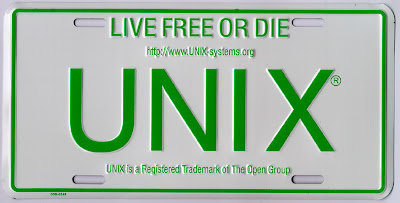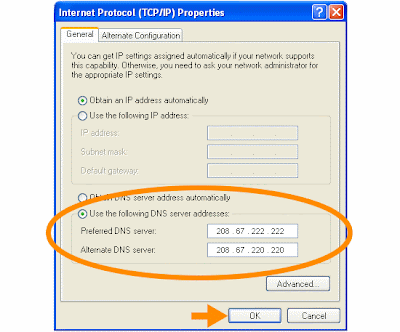Google Adsense tidak asing bagi blogger yang ingin mengais recehan dollar dari ngeblog, atau yang biasa disebut passive income. Namun, meski sudah banyak orang sukses dengan google adsense, ternyata tidak jarang orang yang kesulitan dan bahkan menyerah saat earning yang diharapkan tidak tercapai. Termasuk saya yang juga pemula dalam hal adsense, karena baru satu kali payout saja. jangan khawatir bagi anda yang juga pemula, saya akan memberikan sedikit tips adsense blgspot untuk efesiensi pendapatan dari google adsense, simak trik nya:
Google Adsense tidak asing bagi blogger yang ingin mengais recehan dollar dari ngeblog, atau yang biasa disebut passive income. Namun, meski sudah banyak orang sukses dengan google adsense, ternyata tidak jarang orang yang kesulitan dan bahkan menyerah saat earning yang diharapkan tidak tercapai. Termasuk saya yang juga pemula dalam hal adsense, karena baru satu kali payout saja. jangan khawatir bagi anda yang juga pemula, saya akan memberikan sedikit tips adsense blgspot untuk efesiensi pendapatan dari google adsense, simak trik nya:1. Ketika anda menjalankan sebuah kampanye Ad Sense, penting untuk memastikan bahwa anda menguji semua kemungkinan berbeda guna memastikan apakah anda mendapatkan klik tertinggi melalui rating. Cobalah menguji beberapa layout pada beberapa halaman untuk melihat apakah bekerja dengan baik. Untuk mencapai hasil yang sesuai dari tes anda penting untuk menggunakan halaman yang menerima sejumlah yang sama pada traffic.
2. Meskipun pengujian diperlukan, terdapat area-area tertentu untuk iklan anda yang bisa dianggap lebih seperti mendorong CTR yang lebih tinggi daripada yang lainnya. Sebagai contoh, di atas footer halaman, di bawah header atau bar navigasi atau pada kiri atas dari halaman anda dianggap sangat bagus.
3. Sisihkan waktu untuk menyediakan content berkualitas dan membuat update teratur dari situs anda untuk membantu memastikan aliran traffic ke website anda tetap terjaga. Ini akan membantu anda menerima lebih banyak impressions iklan dan lebih banyak klik.
4. Catatlah bahwa pengunjung dapat memasuki website anda melalui sejumlah halaman berbeda. Maka merupakan ide bagus untuk memasukkan Adsense pada banyak halaman
5. Pastikan untuk menguji bentuk, ukuran dan warna dari blok iklan anda. Anda dapat mengontrol kustomisasi setiap aspek dari iklan sehingga mereka bercampur dengan atau terpisah dari content pada website anda.
6. Tes penempatan blok iklan anda untuk membantu memastikan klik maksimum melalui rate. Tes posisi berbeda pada halaman berbeda untuk melihat layout mana yang mencapai CTR tertinggi. Ini akan membantu anda menemukan area-area mana dari halaman web anda yang menarik bagi pengunjung. Posisi yang tepat untuk blok iklan anda merupakan faktor kunci dari keseluruhan pendapatan.
7. Menggunakan format iklan yang berbeda akan beda pula hasilnya untuk website yang berbeda. Cebagai contoh, dalam kebanyakan kasus format iklan yang lebih lebar seperti kotak yang besar telah terbukti menghasilkan CTR yang lebih tinggi dan lebih efektif daripada format slimmer skyscrapers dan banner. Meskipun demikian, ini tidak akan masalah bagi website anda - oleh karenanya mengapa begitu penting untuk menguji hasilnya.
8. Ketika anda mencoba menargetkan keyword spesifik untuk menarik iklan Google yang berkualitas lebih tinggi untuk situs anda pastikan bahwa keyword diulang cukup banyak di dalam halaman sehingga Adsense mengetahui secara pasti tentang apa halaman tersebut. Hati-hati. Anda ingin memastikan bahwa content tetap berkesan dan berguna. Ingat, Google mengambil banyak aspek berbeda dalam pertimbangan ketika melayani iklan.
9. Ketika Google tidak memiliki iklan untuk ditampilkan pada situs anda mereka akan secara otomatis menampilkan PSA (public service ads). Bila anda tidak ingin PSA ditampilkan pada situs anda, anda dapat membuat blok iklan dengan warna solid, grafik pribadi anda atau menggunakan code penghapusan unit iklan.
10. Jangan panik bila anda tidak melihat iklan ditampilkan pada halaman web anda. Dibutuhkan kira-kira 1 jam sebelum web Google menemukan halaman yang memiliki kode Adsense pada mereka. Anda mungkin melihat beberapa PSA terlebih dahulu namun ini akan segera diganti dengan iklan Adsense yang ditargetkan di mana anda mendapatkan bayaran darinya. Bila anda terus melihat PSA setelah satu atau dua hari anda mungkin ingin memastikan bahwa anda tidak melanggar kebijakan Adsense.
Saya sangat berharap anda menikmati dan mendapat banyak manfaat dari tips adsense blogspot diatas. Begitu banyak informasi tersedia tentang Google Adsense, sehingga tidak mungkin kami rangkum dalam artikel singkat ini. Kami berharap telah memberikan cukup informasi kepada anda untuk mulai dalam arah yang benar. silahkan diaplikasikan. Untuk tips adsense blogspot selanjutnya, tetap stay tuned di blog kartolo ini ya :D
 Indah dipandang, simpel dan bereaksi ketika Anda sentuh sedikit saja apakah itu? Jika itu adalah sebuah perangkat komputer atau mobile phone, maka jawaban yang paling tepat adalah sebuah layar touchscreen. Teknologi ini memang bukan barang baru karena sudah tercipta sejak 1971 dan sudah luas digunakan pada era 90-an, namun teknologinya pun terus-menerus berkembang dan masih sangat menarik untuk dipelajari lebih lanjut.
Indah dipandang, simpel dan bereaksi ketika Anda sentuh sedikit saja apakah itu? Jika itu adalah sebuah perangkat komputer atau mobile phone, maka jawaban yang paling tepat adalah sebuah layar touchscreen. Teknologi ini memang bukan barang baru karena sudah tercipta sejak 1971 dan sudah luas digunakan pada era 90-an, namun teknologinya pun terus-menerus berkembang dan masih sangat menarik untuk dipelajari lebih lanjut.Apa Saja Teknologi Touchscreen?
Teknologi touchscreen terus berkembang dari waktu ke waktu. Jika dulu teknologi ini dipatenkan oleh pihak-pihak tertentu, pada sekitar tahun 1980-an hak paten tersebut telah berakhir dan teknologi ini menjadi milik umum yang bebas dikembangkan. Maka dari itu, teknologi ini cukup banyak berkembang untuk memenuhi berbagai kebutuhan.
Saat ini touchscreen tidak hanya digunakan pada perangkat komputer saja. Mobil, motor, telepon genggam, PDA, konsol game, mesin-mesin berat, pesawat terbang, dan banyak lagi perangkat yang dilengkapi oleh touchscreen saat ini.
Bagaimana Sebuah Layar Touchscreen Bekerja?
Cara kerja layar touchscreen sebenarnya sangat simpel, namun juga cukup berbobot. Sebuah layar touchscreen yang paling sederhana terdiri dari tiga buah komponen utama dalam bekerja. Komponen tersebut adalah sebagai berikut:
1. Touch Sensor

Touch sensor merupakan sebuah lapisan penerima input dari luar monitor. Input dari touchscreen adalah sebuah sentuhan, maka dari itu sensornya juga merupakan sensor sentuh. Biasanya sensor sentuh berupa sebuah panel terbuat dari kaca yang permukaannya sangat responsif jika disentuh. Touch sensor ini diletakkan di permukaan paling depan dari sebuah layar touchscreen, dengan demikian area yang responsif terhadap sentuhan menutupi area pandang dari layar monitor. Maka dari itu ketika Anda menyentuh permukaan layar monitornya, input juga telah diberikan oleh Anda. Teknologi touch sensor yang kini banyak digunakan terdiri dari tiga macam, seperti yang telah dijelaskan di atas, yaitu Resistive touchscreen, Capasitive touchscreen, dan Surface wave touchscreen. Semua jenis sensor ini memiliki cara kerja yang sama, yaitu menangkap perubahan arus dan sinyal-sinyal listrik yang ada pada sensor tersebut, merekamnya dan mengubahnya menjadi titik-titik koordinat yang berada di atas layar, sehingga posisi tepat dari sebuah sentuhan dapat langsung diketahui dengan benar.
2. Controller

Controller merupakan sebuah perangkat yang digunakan untuk menghubungkan antara sensor dengan perangkat komputer yang akan memproses sentuhansentuhan tersebut. Ketika sensor-sensor merekam sebuah even sentuhan, maka data yang dimilikinya diteruskan ke sebuah controller. Controller tersebut kemudian akan melakukan penerjemahan informasi dari sensor-sensor tersebut menjadi informasi yang dimengerti oleh prosessor komputer. Setelah informasi masuk dan diproses oleh processor, maka hasil akhirnya akan dikeluarkan lagi ke monitor untuk ditampilkan. Kembali controller bertugas untuk menterjemahkan informasi dari processor untuk diubah menjadi sebentuk gambar yang ditampilkan di atas layar monitor.
3. Software driver

Software driver merupakan sebuah software pengatur yang diinstal pada perangkat komputer atau PC Anda yang tugasnya adalah untuk mengatur agar perangkat touchscreen dan komputer dapat bekerja sama untuk digunakan dalam berbagai macam keperluan. Software driver akan mengatur operating system dari perangkat komputer bagaimana caranya menangani even-even sentuhan yang berasal dari sensor-sensor di atas layar touchscreen. Kebanyakan dari driver touchscreen saat ini sudah menggunakan driver yang hampir sama dengan driver sebuah mouse. Hal ini akan membuat sebuah even sentuhan pada satu titik di layar monitor seperti sebuah even klik pada mouse di posisi yang sama. Dengan menggunakan driver dari perangkat mouse, maka para developer program tidak perlu pusing-pusing lagi memikirkan bagaimana programnya dapat berinteraksi dengan sebuah touchscreen.
Jika Anda ingin merasakan layar touchscreen namun tidak punya PDA atau TabletPC, pergilah ke mall-mall atau ke kumpulan mesin ATM. Di sana Anda akan menemukan sebuah aplikasi touchscreen yang sangat tepat. Penunjuk direktori atau iklan promosi di mall tersebut sudah bisa Anda akses dengan menyentuhkan jari Anda di sebuah layar besar. Atau jika Anda hanya ingin mentransfer uang tanpa mengambil uang cash, saat ini banyak tersedia mesin ATM dengan touchscreen. Semua itu tentu bertujuan untuk memudahkan Anda berinteraksi dengan komputer, sehingga informasi yang ingin dicari dapat cepat tersampaikan.
Moga2 bermanfaat,
 Anda mungkin sudah tahu apa itu keylogger. Keylogger memang sebuah tool yang sangat berbahaya, terutama jika sudah menginfeksi komputer yang terkoneksi ke internet dan anda tidak menyadarinya. Dampak terburuknya yaitu semua password penting anda seperti password paypal, libertyreserve, klikbca, Facebook dapat dicuri oleh orang lain. Apakah itu artinya tidak ada langkah antisipasi untuk hal tersebut? Tentu saja tidak, ada sebuah trik untuk mengetahui serangan keylogger pada komputer anda. Semuanya akan saya jabarkan disini.
Anda mungkin sudah tahu apa itu keylogger. Keylogger memang sebuah tool yang sangat berbahaya, terutama jika sudah menginfeksi komputer yang terkoneksi ke internet dan anda tidak menyadarinya. Dampak terburuknya yaitu semua password penting anda seperti password paypal, libertyreserve, klikbca, Facebook dapat dicuri oleh orang lain. Apakah itu artinya tidak ada langkah antisipasi untuk hal tersebut? Tentu saja tidak, ada sebuah trik untuk mengetahui serangan keylogger pada komputer anda. Semuanya akan saya jabarkan disini.Cara mengetahui serangan keylogger ini berbeda dengan cara mengatasinya, karena trik ini hanya untuk melihat apakah komputer kita terkena serangan keylogger atau tidak. Untuk cara mengatasi keylogger, akan saya berikan pada postingan yang lain.
Cara mudah mengetahui serangan keylogger adalah sebagai berikut :
1. Buka command prompt. Masuk ke accessories >> command prompt
2. Ketikkan dir kemudian tekan enter

3. Jika sudah sekarang brur ingat angka yang muncul di command prompt (Silahkan catat nomornya di kertas atau di notepad agar anda tidak lupa).

4. Kemudian sekarang buka program notepad ketik sembarangan dan usahakan agak banyak, tetapi jangan disave
5. Ulangi langkah 1 s/d 3, setelah itu lihat angka yang muncul. Apakah angkanya berubah atau enggak? Bilamana angkanya berubah berarti komputer atau PC brur terkena serangan keylogger.
Sekian. Sekarang seharusnya anda sudah tahu apakah komputer anda terkena infeksi keylogger atau tidak. Sebenarnya ini adalah cara paling mudah untuk mengetahui serangan keylogger di PC atau komputer. Keylogger yang aktif akan memakan memori komputer saat saat kita beraktivitas seperti mengetik password dll, walaupun hasil ketikan itu tidak kita save, karena programnya tersembunyi dan langsung otomatis eksekusi begitu komputer dinyalakan. Selamat mencoba dan semoga bermanfaat!
Berhubung kemarin saya menjadi admin sebuah website joomla dan kebetulan pula saya rasa article ini lumayan berguna dan bermanfaat oke langsung aja ya... :)
Favicon kependekan dari "favorites icon", merupakan icon kecil berukuran 16x16 pixel yang merupakan identitas dari sebuah website. Sebagai contoh gambar dari favicon saya berikut.
Seperti halnya website lainnya, Joomla mempunyai favicon tersendiri yang telah kita kenal seperti icon berikut.
Jika anda bosan dengan favicon bawaan Joomla dan ingin menggantinya dengan favicon sendiri, ada dua cara yang bisa anda lakukan. Berminat mencoba? Ikuti panduan singkat berikut...
Cara Otomatis
Yang saya maksud otomatis di sini, kita tidak perlu repot menyiapkan icon sendiri. Hanya saja kita harus menginstal komponen tambahan pada Joomla! kita melalui backend. Komponen yang saya pakai di sini adalah com_phocafavicon yang bisa anda download di: Donlot Gratisan
READ MORE
Favicon kependekan dari "favorites icon", merupakan icon kecil berukuran 16x16 pixel yang merupakan identitas dari sebuah website. Sebagai contoh gambar dari favicon saya berikut.
Seperti halnya website lainnya, Joomla mempunyai favicon tersendiri yang telah kita kenal seperti icon berikut.
Jika anda bosan dengan favicon bawaan Joomla dan ingin menggantinya dengan favicon sendiri, ada dua cara yang bisa anda lakukan. Berminat mencoba? Ikuti panduan singkat berikut...
Cara Otomatis
Yang saya maksud otomatis di sini, kita tidak perlu repot menyiapkan icon sendiri. Hanya saja kita harus menginstal komponen tambahan pada Joomla! kita melalui backend. Komponen yang saya pakai di sini adalah com_phocafavicon yang bisa anda download di: Donlot Gratisan
Sebelum melakukan penginstalan, ada baiknya anda persiapkan dulu gambar yang akan dijadikan icon, lebih baik yang memiliki panjang dan lebar yang sama, texturenya jelas kalau diperkecil dan simpanlah dalam bentuk .jpg dengan nama terserah anda, misalnya Aku.jpg. Setelah itu upload gambar anda ke server, bisa melalui filezilla ke folder 'images/phocafavicon'.
Selanjutnya,instalah komponen anda melalui tab instal/uninstal di control panel Joomla. Setelah sukses arahkan mouse ke Component kemudian klik Phoca favicon dan klik create favicon.
Ikuti 3 tahap seperti gambar diatas:
- Pilih template yang anda pakai.
- Pilih image yang telah diupload.
- Create favicon.
Untuk melihat hasilnya, bersihkan dahulu history dan cache browser anda,untuk Mozilla Firefox arahkan mouse ke Tools kemudian clear private data atau (tekan Ctrl+shift+Del bersama-sama). Untuk Internet Explorer arahkan mouse ke Tools kemudian Delete Browsing History...
Cara Manual
Bagi yang tidak mau membebani joomla anda dengan komponen baru, berikut cara termudah yang bisa anda lakukan :
Cara Manual
Bagi yang tidak mau membebani joomla anda dengan komponen baru, berikut cara termudah yang bisa anda lakukan :
- Buat icon sesuka anda berukuran 16x16 pixel dan namai dengan favicon.ico Bingung cara membuat icon? Buat saja secara online, kunjungi link:Dynamic DriveKemudian browse file anda, create icon dan download.
- Kemudian upload icon anda bisa menggunakan Media Manager (Site > Media Manager) atau filezilla ke direktori tempat default favicon berada, biasanya di:
http://webkamu.com/templates/template_kamu/favicon.ico
2. atau tempat lain, mohon untuk dicek ulang. Namai favicon lama sebaiknya dibackup terlebih dahulu.
Jika cara di atas tidak berhasil,alternatif lain upload icon anda ke direktori /images/ kemudian edit index.php di folder template anda,
kemudian tambahkan code berikut sebelum tag </head> :
Lihat hasilnya dengan membersihkan history browser anda terlebih dahulu. Semoga bermanfaat.
kali ini saya akan memberi tutorial.. tapi mohon maaf jika tutorial ini sudah pernah anda jumpai di beberapa blog dan website
READ MORE
Di tutorial jaringan komputer kali ini saya akan menjelaskan proses installasi linux yang nantinya akan dijadikan sebagai gateway internet.
Btw, gateway itu sendiri memiliki definisi sebuah komputer yang melayani konversi protokol antara beberapa tipe yang berbeda dari suatu network atau program aplikasi. Sebagai contoh, sebuah gateway dapat meng-convert sebuah paket TCP/IP menjadi paket NetWare IPX atau dari Apple Talk menjadi DECnet, dan lain-lain. ( Andino-Kamus TI – Ilmukomputer.com )
Gateway inilah yang nantinya akan menghubungkan jaringan local dalam hal ini LAN dengan jaringan public yaitu internet.
Sebagai catatan dalam percobaan ini penulis menggunakan Redhat Linux 9, dan Fedora Core 4. Menggunakan koneksi ADSL speedy dengan IP Static ( penulis pun bingung, karena baru pertama kali ini penulis diberikan koneksi ADSL speedy dengan IP Static. . Ini nyata.)
Sebelumnya paket yang kita butuhkan adalah :
rp-pppoe-3.5-27.i386.rpm
Tapi setahu penulis paket tersebut sudah terinstall dalam distro tersebut, untuk mengetahui apakah pake tersebut sudah terinstall didalamnya login sebagai root :
root@alk.root#rpm -qa | grep pppoe
rp-pppoe-3.5-27
Perlu diketahui komputer yang akan dijadikan sebagai gateway nanti membutuhkan 2 ethernet card nantinya.
Yupz, langsung aja kita menuju pokok pembahasannya.
Langkah awal yang harus dilakukan adalah memeriksa apakah kedua ethernet card tersebut sudah terdetek dengan baik:
root@alk.root#ifconfig
eth0 Link encap:Ethernet HWaddr 00:0C:29:EE:71:11
inet addr:192.168.1.1 Bcast:192.168.1.255 Mask:255.255.255.0
inet6 addr: fe80::20c:29ff:feee:7111/64 Scope:Link
UP BROADCAST RUNNING MULTICAST MTU:1500 Metric:1
RX packets:61 errors:0 dropped:0 overruns:0 frame:0
TX packets:85 errors:0 dropped:0 overruns:0 carrier:0
collisions:0 txqueuelen:1000
RX bytes:6938 (6.7 KiB) TX bytes:10092 (9.8 KiB)
Interrupt:10 Base address:0×1080
eth1 Link encap:Ethernet HWaddr 00:0C:29:EE:71:1B
inet addr:192.168.100.1 Bcast:192.168.100.255 Mask:255.255.255.0
inet6 addr: fe80::20c:29ff:feee:711b/64 Scope:Link
UP BROADCAST RUNNING MULTICAST MTU:1500 Metric:1
RX packets:0 errors:0 dropped:0 overruns:0 frame:0
TX packets:21 errors:0 dropped:0 overruns:0 carrier:0
collisions:0 txqueuelen:1000
RX bytes:0 (0.0 b) TX bytes:1796 (1.7 KiB)
Interrupt:9 Base address:0×1400
lo Link encap:Local Loopback
inet addr:127.0.0.1 Mask:255.0.0.0
inet6 addr: ::1/128 Scope:Host
UP LOOPBACK RUNNING MTU:16436 Metric:1
RX packets:35 errors:0 dropped:0 overruns:0 frame:0
TX packets:35 errors:0 dropped:0 overruns:0 carrier:0
collisions:0 txqueuelen:0
RX bytes:2190 (2.1 KiB) TX bytes:2190 (2.1 KiB)
Yup, jika anda mendapatkan komentar seperti itu silahkan menuju ke tahap selanjutnya. Jika tidak ? Silahkan googling ~~~.
Langkah berikutnya adalah mengkonfigurasi ethernet card tersebut. Agar nantinya konfigurasi tersebut dapat dijalankan secara otomatis ketika boot. File konfigurasi ethernet dalam linux memiliki penamaan ethx, x ini menandakan pengurutan, jika terdapat 2 ethernet card dalam komputer anda maka, file konfigurasinya adalah eth0 dan eth1. Letak file konfigurasi secara default terdapat dalam :
/etc/sysconfig/network-scripts/ifcfg-ethx
/etc/sysconfig/network-scripts/ifcfg-ethx
Karena nantinya kita akan menggunakan 2 lancard tersebut, maka file yang akan kita konfigurasi adalah :
/etc/sysconfig/network-scripts/ifcfg-eth0 dan /etc/sysconfig/network-scripts/ifcfg-eth1
Sebagai contoh, konfigurasi eth0 yang penulis gunakan adalah sebagai berikut :
DEVICE=eth0
BOOTPROTO=static
BROADCAST=192.168.1.255
HWADDR=00:0C:29:EE:71:11
IPADDR=192.168.1.1
NETMASK=255.255.255.0
NETWORK=192.168.1.0
ONBOOT=yes
TYPE=Ethernet
DEVICE : merupakan ethernet apa yang akan dikonfigurasi.
BOOTPROTO : status dari penggunaan ip address, apakah bersifat dynamic ( DHCP ) atau static.
BROADCAST : alamat broadcast jaringan yang digunakan.
HWADDR : alamat fisik dari ethernet card tersebut, biasa disebut Mac Address.
IPADDR : alamat ip yang nanti akan digunakan oleh gateway linux. Alamat ini yang nantinya akan berhubungan langsung dengan protol tcp/ip.
NETMASK : subnet mask yang digunakan oleh device eth0. subnet mask ini digunakan untuk membagi jaringan menjadi lebih kecil.
ONBOOT : apakah nanti akan diproses ketika BOOT ??
Dan konfigurasi eth1 yang digunakan oleh penulis :
DEVICE=eth1
BOOTPROTO=static
BROADCAST=192.168.100.255
HWADDR=00:0C:29:EE:71:1B
IPADDR=192.168.100.1
NETMASK=255.255.255.0
NETWORK=192.168.100.0
ONBOOT=yes
TYPE=Ethernet
Kemudian restart service network.
root@alk.root#/etc/init.d/network restart
Sebelum ke langkah selanjutnya, perlu diketahui bahwa, anda diharuskan untuk mengaktifkan mode bridge pada modem adsl.
Langkah selanjutnya adalah konfigurasi ADSL-nya : root@alk.root#adsl-setup
# pertama kali akan ditanyakan username yang telah diberikan oleh pihak ISP anda
LOGIN NAME
Enter your Login Name: 121303xxxxxx@telkom.net
#device yang berhubungan langsung dengan modem adsl anda, dalam hal ini eth1
Enter your Login Name: 121303xxxxxx@telkom.net
#device yang berhubungan langsung dengan modem adsl anda, dalam hal ini eth1
INTERFACE
Enter the Ethernet interface connected to the ADSL modem
Enter the Ethernet interface connected to the ADSL modem
For Solaris, this is likely to be something like /dev/hme0.
For Linux, it will be ethX, where ‘X’ is a number.
(default eth0):eth1
# kalo yang ini pilih no aja, karena ketika demand diaktifkan maka anda tidak bisa
# menggunakan IP yang dynamic
Enter the demand value (default no): no
# DNS yang digunakan, bagian ini bisa diisi nanti. Lewat saja.
# password yang diberikan oleh ISP anda, berbarengan dengan diberikannya username tadi
# DNS yang digunakan, bagian ini bisa diisi nanti. Lewat saja.
# password yang diberikan oleh ISP anda, berbarengan dengan diberikannya username tadi
PASSWORD
Please enter your Password:xxxxxxxx
Please enter your Password:xxxxxxxx
# pemberian akses kepada user untuk menjalankan/mematikan adsl
USERCTRL
Please enter ‘yes’ (three letters, lower-case.) if you want to allow
normal user to start or stop DSL connection (default yes):yes
Please enter ‘yes’ (three letters, lower-case.) if you want to allow
normal user to start or stop DSL connection (default yes):yes
# langkah berikutnya adalah berkenaan dengan firewall disini penulis memilih no 2
The firewall choices are:
0 – NONE: This script will not set any firewall rules. You are responsible
for ensuring the security of your machine. You are STRONGLY
recommended to use some kind of firewall rules.
1 – STANDALONE: Appropriate for a basic stand-alone web-surfing workstation
2 – MASQUERADE: Appropriate for a machine acting as an Internet gateway
The firewall choices are:
0 – NONE: This script will not set any firewall rules. You are responsible
for ensuring the security of your machine. You are STRONGLY
recommended to use some kind of firewall rules.
1 – STANDALONE: Appropriate for a basic stand-alone web-surfing workstation
2 – MASQUERADE: Appropriate for a machine acting as an Internet gateway
for a LAN
Choose a type of firewall (0-2):2
# apakah akan dijalankan secara otomatis ketika boot ?
Start this connection at boot time
Do you want to start this connection at boot time?
Please enter no or yes (default no):yes
Dan selanjutnya ketik y saja untuk mensave konfigurasi diatas.
Ada beberapa konfigurasi yang perlu dilakukan. Penulis memberikan sedikit konfigurasi tambahan yang diletakkan pada file /etc/rc.local
echo 1 > /proc/sys/net/ipv4/ip_forward
iptables -A POSTROUTING -j MASQUERADE -t nat -s 192.168.1.0/24 -o ppp0
konfigurasi tersebut digunakan untuk meneruskan paket ip dan melakukan masquerade. Masquerade sendiri merupakan proses membagi bandwith, karena pada dasarnya isp hanya memberikan satu koneksi dengan satu ip, maka agar dapat digunakan secara beramai-ramai maka perlu dilakukan masquerade.
Selanjutnya anda tinggal menambahkan dns server yang diberikan oleh telkom pada file konfigurasi /etc/resolv.conf, yang penulis gunakan adalah 202.134.0.155.
root@alk.root#echo nameserver 202.134.0.155 > /etc/resolv.conf
root@alk.root#cat /etc/resolv.conf
nameserver 202.134.0.155
Selanjutnya anda tinggal menjalankan adsl-start.
Selamat bersurfing ria. ~
sumber: http://www.ilmuwebsite.com
Ini adalah perintah dasar dari unix yang saya temukan ketika saya sedang berjalan2 di blog shabat
Iseng-iseng untuk buat tutrial unix supaya bisa share dengan rekan-rekan dan untuk mempermudah newbie yang mau belajar tentang unix.
Ok kita mulai saja
ls
Untuk melihat isi directory seperti halnya dir didalam DOS
Option : ls –al untuk melihat isi directory beserta attribut nya
touch
Untuk membuat file kosong
Contoh :
perintah untuk menampilkan sebuah kata atau kalimat
Contoh :
cat
perintah untuk membaca isi sebuah file text dan menampilkan nya dilayar
grep
Perintah untuk menemukan dan menampilkan satu baris yang mengandung satu buah kata tertentu. Perintah ini biasanya digabungkan dengan perintah-perintah untuk menampilkan text yang lain
Contoh :
saya sedang belajar linux
“|” disebut juga pipeline, biasanya berada diatas tombol backslash. Pipeline dipergunakan untuk menggabungkan dua buah perintah secara bersamaan.
cp
perintah untuk mengcopy file atau directory
option : cp –R
contoh :
mv
Perintah ini bisa digunakan untuk merubah nama file atau directory atau memindahkan file atau directory.
Contoh :
rm
Perintah untuk menghapus file
Option : rm –rf (perintah untuk menghapus file atau directory secara recursif)
Contoh :
mkdir
perintah untuk membuat directory
contoh :
rmdir
Perintah untuk menghapus directory kosong. Apabila didalam directory tersebut terdapat file atau directory lagi maka perintah ini tidak dapat dipakai
Contoh :
Perintah untuk berpindah antar directory.
Contoh :
Perintah untuk melihat sedang berada di directory mana kita sekarang.
more
Perintah untuk melihat isi sebuah file. Apabila file tersebut ditampilkan lebih dari satu halaman, maka akan ditampilkan per halaman layar monitor.
Contoh :
Perintah ini fungsi dan kegunaannya sama dengan more.
tail
Perintah untuk menampilkan 10 baris terakhir dari file text.
Contoh :
tail README
Apabila file README terdiri dari lebih dari sepuluh baris text maka perintah tail ini hanya akan menampilkan 10 baris terakhir saja. Tetapi apabila kurang dari 10 baris maka akan ditampilkan semuanya. head
Perintah untuk melihat baris awal dari suatu file text
Contoh :
clear
Perintah untuk membersihkan kembali layar.
reboot
Perintah untuk merestart komputer langsung pada saat itu juga
halt
Perintah untuk mematikan komputer pada saat itu juga
shutdown
Perintah ini pada dasar nya sama seperti perintah halt dan reboot.
Option :
shutdown –r (time/now) untuk restart
shutdown –h (time/now) untuk mematikan komputer
Contoh :
shutdown –h now untuk mematikan komputer sekarang juga
shutdown -r now untuk merestart komputer sekarang juga
shutdown –r 5 untuk merestart komputer dalam waktu 5 menit. Biasanya digunakan untuk mengasih kesempatan kepada client untuk save dulu data
useradd / adduser
perintah untuk membuat user baru (hanya bisa dilakukan oleh root)
contoh :
useradd giest
Perintah tersebut akan membuat satu user bernama giest dengan home directory standar /home/giest dan shell /bin/bash
Option :
useradd giest –u 1000 –g users –d /home/giest –s /bin/bash
Perintah tersebut akan membuat satu user bernama giest, dengan user id 1000 group nya users (group users tersebut harus sudah terlebih dahulu dibuat) home directory /home/giest dan shell nya /bin/bash
passwd
Perintah untuk merubah password. Apabila di lakukan di account root maka bisa untuk merubah password user yang lain.
Contoh :
passwd
passwd giest
perintah tersebut untuk merubah password user yang sedang aktif atau apabila nama user nya di tentukan, akan merubah password untuk user tersebut.
su
Subtitute User atau berpindah dari satu user ke user yang lain.
Contoh :
su
su giest
Perintah ini akan menyebabkan kita berpindah dari user aktif ke user giest. Apabila kita berpindah dari root ke user biasa, maka kita tidak akan diminta untuk memasukan password. Tetapi apabila berpindah dari user biasa ke root atau dari user biasa ke user biasa lainnya, kita akan diminta untuk memasukan password.
Perintah su saja tanpa memasukan nama user akan dianggap kita berpindah dari user aktif ke root.
userdel (tidak berlaku untuk semua *nix)
Perintah untuk menghapus suatu account user.
Option : userdel –r untuk menghapus user account beserta home directory nya.
Contoh :
userdel –r giest
Perintah ini akan menghapus user giest beserta home directory /home/giest.
groupadd
Perintah untuk membuat sebuah group baru
Contoh :
groupadd webmaster
Perintah ini akan menghasilkan satu buah group baru bernama webmaster.
groupdel
Perintah untuk menghapus satu group.
Contoh :
groupdel webmaster
Perintah ini akan menghapus group webmaster.
whereis
Perintah untuk mencari lokasi suatu file
Contoh :
whereis README
find
Perintah untuk mencari file di sebuah directory tertentu
Contoh :
find /home/giest –name README
Perintah tersebut akan berusaha mencari file README di directory /home/giest atau di directory –directory lain didalamnya.
locate
Ini juga perintah untuk mencari file dengan berdasarkan database yang telah dibentuk sebelumnya.
Contoh :
locate README
Perintah ini akan berusaha mencari semua file yang mengandung nama README di seluruh directory.
man
Perintah untuk melihat manual perintah-perintah di linux.
Contoh :
man ls
Perintah ini akan menampilkan manual dari ls.
chown
Perintah untuk merubah kepemilikan file atau directory.
Option : chown –r
Contoh :
chown giest.users README
Untuk di BSD silahkan ganti giest.users menjadi giest:users (titik menjadi titik dua)
Perintah ini akan merubah status kepemilikan file README menjadi milik user giest dan group users.
chmod
Perintah untuk merubah mode sebuah file
Contoh :
chmod 755 README
Perintah ini akan merubah mode atribut file README menjadi rwxr-xr-x atau mode read write eksekusi untuk owner atau pemilik, mode read dan eksekusi saja untuk user yang satu group dan mode read dan eksekusi saja untuk user lain selain yang satu group.
Berikut ini model status kepemilikan file
Atribut sebuah file biasanya terdiri dari 10 digit (- — — —) yang secara umum bisa dibagi 4 bagian. Satu digit pertama adalah status dari file tersebut “d” berarti directory “l” berarti link ke file yang lain. Tiga digit berikutnya adalah mode untuk pemilik file atau owner. Tiga digit berikutnya untuk user yang satu group dan tiga digit terakhir untuk user yang tidak satu group atau disebut juga other.
Mode file berdasarkan bilangan binary dimana apabila pada digit tersebut bernilai satu maka akan diangga digit tersebut aktif
Contoh : – rwx r-x r-x maka bisa dituliskan sebagai – 111 101 101 atau kalau dalam bilangan desimal bisa juga ditulis sebagai 755
who
Perintah ini akan menampilkan siapa saja yang sedang login waktu login dan jenis terminal.
w
Perintah ini hampir sama dengan who hanya akan menampilkan lebih banyak keterangan seperti berapa lama idle dan remote login.
dmesg
Perintah untuk melihat log boot. Biasanya digunakan untuk mendeteksi kesalahan-kesalahan yang mungkin terjadi ketika boot.
mount
Perintah ini digunakan untuk me mount atau mengaitkan sebuah device seperti floppy, hard disk atau cdrom ke direktory tertentu. Hanya super user atau root yang bisa melakukan perintah ini
Contoh :
mount –t iso9660 /dev/cdrom /mnt/cdrom
Perintah ini akan me mounting cdrom ke direktory /mnt/cdrom sehingga apabila kita ingin mengakses cdrom cukup masuk ke direktory /mnt/cdrom
Untuk perintah lebih lengkapnya coba buka manualnya.
umount
Perintah ini digunakan untuk melepas kembali mounting suatu device.
Contoh :
umount /mnt/cdrom
tar
Perintah untuk menyatukan atau mengekstrak file dari media seperti tape drive atau harddisk.
Option :
tar –cvf untuk menyatukan banyak dalam satu directory menjadi satu file saja
tar –xvf untuk meng ekstrak file yang sudah dengan perintah tar sebelumnya disebut juga file tar.
Contoh :
tar –cvf dokumen.tar dokumen untuk menyatukan
tar –xvf dokumen.tar untuk meng ekstrak
gzip
Perintah untuk memperkecil ukuran file dengan cara meng kompres versi GNU. Untuk men zip sebuah directory, terlebih dahulu directory tersebut di satukan dengan tar.
Contoh :
gzip README
akan men zip file README menjadi README.gz
gunzip
Perintah untuk meng unzip file yang telah di zip dengan gzip.
Contoh :
gunzip README.gz
zip
Berfungsi sama dengan gzip tetapi file yang dihasilkan ber ekstensi zip.
unzip
Untuk meng ekstrak file yang dihasilkan oleh zip
bzip2
Fungsi nya sama dengan zip dan gzip tetapi file yang dihasilkan ber ekstensi bz2 dan biasanya ukuran file nya lebih kecil karena faktor kompresinya yang lebih padat.
bunzip2
Berfungsi untuk meng ekstrak file yang di zip dengan menggunakan bzip2
wall
Perintah untuk menampilkan pesan di seluruh layar terminal yang sedang aktif
Contoh :
wall
dear everyone, server akan dimatikan dalam 10 menit
ctrl+d
Maka diseluruh terminal yang aktif akan muncul pesan
Dear everyone, server akan dimatikan dalam 10 menit
ps
Perintah untuk menampilkan proses yang sedang berjalan di latar belakang.
Option :
ps ax untuk menampilkan proses beserta keterangannya
ps aux akan ditampilkan beserta nama user yang mengeksekusi proses
kill
Perintah untuk menghentikan sebuah proses.
Option : kill -9 mematikan proses secara paksa.
Contoh :
kill -9 2320
Perintah tersebut akan mematikan proses dengan nomor proses id (PID) 2320. Untuk melihat nomor proses digunakan perintah ps
killall
Perintah untuk mematikan proses berdasarkan nama proses. Proses ini biasanya digunakan apabila suatu proses memiliki lebih dari satu child proses sehingga kalau di matikan satu-demi satu akan lama.
Option : killall –HUP perintah ini akan mematikan untuk kemudian menghidupkan kembali sebuah proses atau restart sebuah proses.
Contoh :
killall –HUP httpd
Dengan perintah diatas maka proses httpd beserta seluruh child proses nya akan di hentikan dan kemudian dihidupkan kembali.
uname
Perintah untuk melihat nama komputer, kernel yang sedang aktif
id
Perintah untuk melihat user id user yang sedang aktif.
history
Perintah untuk melihat history dari perintah-perintah yang sebelumnya pernah kita ketikan.
&
Perintah untuk membebaskan shell agar bisa dipergunakan untuk meng eksekusi perintah yang lain. Perintah ini biasanya digunakan dibelakang perintah lain.
Contoh :
httpd &
Perintah ini akan menyebabkan httpd dijalankan dibelakang dan shell bisa tetap dipakai.
bg
Perintah ini untuk menjalankan kembali dilatar belakang perintah yang dihentikan sementara dengan menekan ctrl – z.
fg
Perintah ini untuk kembali menampilkan perintah yang sebelumnya sudah di kebelakang kan dengan perintah bg.
alias
Perintah untuk memberikan nama lain dari suatu perintah.
Contoh :
alias dir=ls
Perintah ini akan membuat kita bisa melakukan perintah ls dengan hanya mengetikan dir seperti di DOS
unalias
Perintah untuk membebaskan kembali alias yang sudah kita buat sebelumnya.
Contoh :
unalias dir
link
perintah ini digunakan untuk membuat sebuah link file yang akan menduplikasi file yang lain. Apabila file target dirubah file link juga akan ikut berubah.
Contoh :
link README BACALAH
unlink
Perintah untuk menghapus file link yang sebelumnya dibuat dengan perintah link.
ln
Perintah untuk membuat simbolik link. Simbolik link ini bisa berbentuk file atau directory.
Contoh :
ln –s data dokumen
Perintah ini akan membuat sebuah simbolik link bernama data untuk direktory dokumen sehingga apabila kita akan berpindah ke direktori dokumen cukup dengan perintah cd data
ifconfig
Perintah untuk melihat atau merubah konfigurasi IP address ethernet card.
Contoh :
ifconfig untuk melihat IP address komputer.
Ifconfig eth0 192.168.0.1 netmask 255.255.255.0
Perintah diatas akan memasukan atau merubah ip address ethernet ke nol menjadi 192.168.0.1 dengan netmask 255.255.255.0
Untuk BSD dan OS X penamaan ethernet sangat berbeda dengan Linux dimana Linux untuk semua ethernet dikasih namah ethx dimana x adalah nomor. Sementara untuk BSD dan OS X setiap jenis dan merk ethernet memiliki simbol ternendiri.
ping
Perintah untuk melakukan test koneksi antara dua komputer.
netstat
Perintah untuk melihat status port yang terbuka atau terlihat dari network.
Sumber: http://samhendro.wordpress.com
READ MORE
Iseng-iseng untuk buat tutrial unix supaya bisa share dengan rekan-rekan dan untuk mempermudah newbie yang mau belajar tentang unix.
Ok kita mulai saja
ls
Untuk melihat isi directory seperti halnya dir didalam DOS
Option : ls –al untuk melihat isi directory beserta attribut nya
touch
Untuk membuat file kosong
Contoh :
touch README akan membuat sebuah file kosong bernama READMEecho
perintah untuk menampilkan sebuah kata atau kalimat
Contoh :
echo “saya sedang belajar linux” > READMEperbedaan tanda “>” dengan “>>” adalah hasil yang di berikan apabila menggunakan “>” berarti overwrite tetapi “>>” berarti sisipkan kalimat atau kata tersebut dibaris berikutnya
echo “di IT NGO Forum training center” >> README
cat
perintah untuk membaca isi sebuah file text dan menampilkan nya dilayar
grep
Perintah untuk menemukan dan menampilkan satu baris yang mengandung satu buah kata tertentu. Perintah ini biasanya digabungkan dengan perintah-perintah untuk menampilkan text yang lain
Contoh :
cat README | grep linuxPerintah tersebut akan menghasilkan baris seperti berikut ini.
saya sedang belajar linux
“|” disebut juga pipeline, biasanya berada diatas tombol backslash. Pipeline dipergunakan untuk menggabungkan dua buah perintah secara bersamaan.
cp
perintah untuk mengcopy file atau directory
option : cp –R
contoh :
cp README BACALAHperintah ini akan mengcopy file README ke file baru bernama BACALAH
mv
Perintah ini bisa digunakan untuk merubah nama file atau directory atau memindahkan file atau directory.
Contoh :
mv README INSTALLPerintah ini akan mengganti nama file README menjadi INSTALL
rm
Perintah untuk menghapus file
Option : rm –rf (perintah untuk menghapus file atau directory secara recursif)
Contoh :
rm INSTALLPerintah ini akan menghapus file INSTALL
mkdir
perintah untuk membuat directory
contoh :
mkdir data dokumenperintah ini akan menghasilkan 2 directory bernama data dan dokumen
rmdir
Perintah untuk menghapus directory kosong. Apabila didalam directory tersebut terdapat file atau directory lagi maka perintah ini tidak dapat dipakai
Contoh :
rmdir dokumencd
Perintah untuk berpindah antar directory.
Contoh :
cd data akan berpindah dari directory aktif ke directory datapwd
cd ~ akan berpindah dari directory aktif ke home directory user aktif
cd /etc akan berpindah ke root directory kemudian masuk ke directory etc
cd /usr/src akan berpindah ke root directory kemudian directory usr dan kemudian ke directory src atau akan berpindah langsung ke directory /usr/src
cd .. akan berpindah satu directory ke directory yang lebih rendah
cd ../ftp akan berpindah satu directory ke directory yang lebih rendah kemudian masuk ke directory ftp yang ada satu tikangkat dengan directory tersebut.
Perintah untuk melihat sedang berada di directory mana kita sekarang.
more
Perintah untuk melihat isi sebuah file. Apabila file tersebut ditampilkan lebih dari satu halaman, maka akan ditampilkan per halaman layar monitor.
Contoh :
more READMEless
Perintah ini fungsi dan kegunaannya sama dengan more.
tail
Perintah untuk menampilkan 10 baris terakhir dari file text.
Contoh :
tail README
Apabila file README terdiri dari lebih dari sepuluh baris text maka perintah tail ini hanya akan menampilkan 10 baris terakhir saja. Tetapi apabila kurang dari 10 baris maka akan ditampilkan semuanya. head
Perintah untuk melihat baris awal dari suatu file text
Contoh :
head -10 READMEPerintah ini akan menampilkan 10 baris pertama dari file README
clear
Perintah untuk membersihkan kembali layar.
reboot
Perintah untuk merestart komputer langsung pada saat itu juga
halt
Perintah untuk mematikan komputer pada saat itu juga
shutdown
Perintah ini pada dasar nya sama seperti perintah halt dan reboot.
Option :
shutdown –r (time/now) untuk restart
shutdown –h (time/now) untuk mematikan komputer
Contoh :
shutdown –h now untuk mematikan komputer sekarang juga
shutdown -r now untuk merestart komputer sekarang juga
shutdown –r 5 untuk merestart komputer dalam waktu 5 menit. Biasanya digunakan untuk mengasih kesempatan kepada client untuk save dulu data
useradd / adduser
perintah untuk membuat user baru (hanya bisa dilakukan oleh root)
contoh :
useradd giest
Perintah tersebut akan membuat satu user bernama giest dengan home directory standar /home/giest dan shell /bin/bash
Option :
useradd giest –u 1000 –g users –d /home/giest –s /bin/bash
Perintah tersebut akan membuat satu user bernama giest, dengan user id 1000 group nya users (group users tersebut harus sudah terlebih dahulu dibuat) home directory /home/giest dan shell nya /bin/bash
passwd
Perintah untuk merubah password. Apabila di lakukan di account root maka bisa untuk merubah password user yang lain.
Contoh :
passwd
passwd giest
perintah tersebut untuk merubah password user yang sedang aktif atau apabila nama user nya di tentukan, akan merubah password untuk user tersebut.
su
Subtitute User atau berpindah dari satu user ke user yang lain.
Contoh :
su
su giest
Perintah ini akan menyebabkan kita berpindah dari user aktif ke user giest. Apabila kita berpindah dari root ke user biasa, maka kita tidak akan diminta untuk memasukan password. Tetapi apabila berpindah dari user biasa ke root atau dari user biasa ke user biasa lainnya, kita akan diminta untuk memasukan password.
Perintah su saja tanpa memasukan nama user akan dianggap kita berpindah dari user aktif ke root.
userdel (tidak berlaku untuk semua *nix)
Perintah untuk menghapus suatu account user.
Option : userdel –r untuk menghapus user account beserta home directory nya.
Contoh :
userdel –r giest
Perintah ini akan menghapus user giest beserta home directory /home/giest.
groupadd
Perintah untuk membuat sebuah group baru
Contoh :
groupadd webmaster
Perintah ini akan menghasilkan satu buah group baru bernama webmaster.
groupdel
Perintah untuk menghapus satu group.
Contoh :
groupdel webmaster
Perintah ini akan menghapus group webmaster.
whereis
Perintah untuk mencari lokasi suatu file
Contoh :
whereis README
find
Perintah untuk mencari file di sebuah directory tertentu
Contoh :
find /home/giest –name README
Perintah tersebut akan berusaha mencari file README di directory /home/giest atau di directory –directory lain didalamnya.
locate
Ini juga perintah untuk mencari file dengan berdasarkan database yang telah dibentuk sebelumnya.
Contoh :
locate README
Perintah ini akan berusaha mencari semua file yang mengandung nama README di seluruh directory.
man
Perintah untuk melihat manual perintah-perintah di linux.
Contoh :
man ls
Perintah ini akan menampilkan manual dari ls.
chown
Perintah untuk merubah kepemilikan file atau directory.
Option : chown –r
Contoh :
chown giest.users README
Untuk di BSD silahkan ganti giest.users menjadi giest:users (titik menjadi titik dua)
Perintah ini akan merubah status kepemilikan file README menjadi milik user giest dan group users.
chmod
Perintah untuk merubah mode sebuah file
Contoh :
chmod 755 README
Perintah ini akan merubah mode atribut file README menjadi rwxr-xr-x atau mode read write eksekusi untuk owner atau pemilik, mode read dan eksekusi saja untuk user yang satu group dan mode read dan eksekusi saja untuk user lain selain yang satu group.
Berikut ini model status kepemilikan file
Atribut sebuah file biasanya terdiri dari 10 digit (- — — —) yang secara umum bisa dibagi 4 bagian. Satu digit pertama adalah status dari file tersebut “d” berarti directory “l” berarti link ke file yang lain. Tiga digit berikutnya adalah mode untuk pemilik file atau owner. Tiga digit berikutnya untuk user yang satu group dan tiga digit terakhir untuk user yang tidak satu group atau disebut juga other.
Mode file berdasarkan bilangan binary dimana apabila pada digit tersebut bernilai satu maka akan diangga digit tersebut aktif
Contoh : – rwx r-x r-x maka bisa dituliskan sebagai – 111 101 101 atau kalau dalam bilangan desimal bisa juga ditulis sebagai 755
who
Perintah ini akan menampilkan siapa saja yang sedang login waktu login dan jenis terminal.
w
Perintah ini hampir sama dengan who hanya akan menampilkan lebih banyak keterangan seperti berapa lama idle dan remote login.
dmesg
Perintah untuk melihat log boot. Biasanya digunakan untuk mendeteksi kesalahan-kesalahan yang mungkin terjadi ketika boot.
mount
Perintah ini digunakan untuk me mount atau mengaitkan sebuah device seperti floppy, hard disk atau cdrom ke direktory tertentu. Hanya super user atau root yang bisa melakukan perintah ini
Contoh :
mount –t iso9660 /dev/cdrom /mnt/cdrom
Perintah ini akan me mounting cdrom ke direktory /mnt/cdrom sehingga apabila kita ingin mengakses cdrom cukup masuk ke direktory /mnt/cdrom
Untuk perintah lebih lengkapnya coba buka manualnya.
umount
Perintah ini digunakan untuk melepas kembali mounting suatu device.
Contoh :
umount /mnt/cdrom
tar
Perintah untuk menyatukan atau mengekstrak file dari media seperti tape drive atau harddisk.
Option :
tar –cvf untuk menyatukan banyak dalam satu directory menjadi satu file saja
tar –xvf untuk meng ekstrak file yang sudah dengan perintah tar sebelumnya disebut juga file tar.
Contoh :
tar –cvf dokumen.tar dokumen untuk menyatukan
tar –xvf dokumen.tar untuk meng ekstrak
gzip
Perintah untuk memperkecil ukuran file dengan cara meng kompres versi GNU. Untuk men zip sebuah directory, terlebih dahulu directory tersebut di satukan dengan tar.
Contoh :
gzip README
akan men zip file README menjadi README.gz
gunzip
Perintah untuk meng unzip file yang telah di zip dengan gzip.
Contoh :
gunzip README.gz
zip
Berfungsi sama dengan gzip tetapi file yang dihasilkan ber ekstensi zip.
unzip
Untuk meng ekstrak file yang dihasilkan oleh zip
bzip2
Fungsi nya sama dengan zip dan gzip tetapi file yang dihasilkan ber ekstensi bz2 dan biasanya ukuran file nya lebih kecil karena faktor kompresinya yang lebih padat.
bunzip2
Berfungsi untuk meng ekstrak file yang di zip dengan menggunakan bzip2
wall
Perintah untuk menampilkan pesan di seluruh layar terminal yang sedang aktif
Contoh :
wall
dear everyone, server akan dimatikan dalam 10 menit
ctrl+d
Maka diseluruh terminal yang aktif akan muncul pesan
Dear everyone, server akan dimatikan dalam 10 menit
ps
Perintah untuk menampilkan proses yang sedang berjalan di latar belakang.
Option :
ps ax untuk menampilkan proses beserta keterangannya
ps aux akan ditampilkan beserta nama user yang mengeksekusi proses
kill
Perintah untuk menghentikan sebuah proses.
Option : kill -9 mematikan proses secara paksa.
Contoh :
kill -9 2320
Perintah tersebut akan mematikan proses dengan nomor proses id (PID) 2320. Untuk melihat nomor proses digunakan perintah ps
killall
Perintah untuk mematikan proses berdasarkan nama proses. Proses ini biasanya digunakan apabila suatu proses memiliki lebih dari satu child proses sehingga kalau di matikan satu-demi satu akan lama.
Option : killall –HUP perintah ini akan mematikan untuk kemudian menghidupkan kembali sebuah proses atau restart sebuah proses.
Contoh :
killall –HUP httpd
Dengan perintah diatas maka proses httpd beserta seluruh child proses nya akan di hentikan dan kemudian dihidupkan kembali.
uname
Perintah untuk melihat nama komputer, kernel yang sedang aktif
id
Perintah untuk melihat user id user yang sedang aktif.
history
Perintah untuk melihat history dari perintah-perintah yang sebelumnya pernah kita ketikan.
&
Perintah untuk membebaskan shell agar bisa dipergunakan untuk meng eksekusi perintah yang lain. Perintah ini biasanya digunakan dibelakang perintah lain.
Contoh :
httpd &
Perintah ini akan menyebabkan httpd dijalankan dibelakang dan shell bisa tetap dipakai.
bg
Perintah ini untuk menjalankan kembali dilatar belakang perintah yang dihentikan sementara dengan menekan ctrl – z.
fg
Perintah ini untuk kembali menampilkan perintah yang sebelumnya sudah di kebelakang kan dengan perintah bg.
alias
Perintah untuk memberikan nama lain dari suatu perintah.
Contoh :
alias dir=ls
Perintah ini akan membuat kita bisa melakukan perintah ls dengan hanya mengetikan dir seperti di DOS
unalias
Perintah untuk membebaskan kembali alias yang sudah kita buat sebelumnya.
Contoh :
unalias dir
link
perintah ini digunakan untuk membuat sebuah link file yang akan menduplikasi file yang lain. Apabila file target dirubah file link juga akan ikut berubah.
Contoh :
link README BACALAH
unlink
Perintah untuk menghapus file link yang sebelumnya dibuat dengan perintah link.
ln
Perintah untuk membuat simbolik link. Simbolik link ini bisa berbentuk file atau directory.
Contoh :
ln –s data dokumen
Perintah ini akan membuat sebuah simbolik link bernama data untuk direktory dokumen sehingga apabila kita akan berpindah ke direktori dokumen cukup dengan perintah cd data
ifconfig
Perintah untuk melihat atau merubah konfigurasi IP address ethernet card.
Contoh :
ifconfig untuk melihat IP address komputer.
Ifconfig eth0 192.168.0.1 netmask 255.255.255.0
Perintah diatas akan memasukan atau merubah ip address ethernet ke nol menjadi 192.168.0.1 dengan netmask 255.255.255.0
Untuk BSD dan OS X penamaan ethernet sangat berbeda dengan Linux dimana Linux untuk semua ethernet dikasih namah ethx dimana x adalah nomor. Sementara untuk BSD dan OS X setiap jenis dan merk ethernet memiliki simbol ternendiri.
ping
Perintah untuk melakukan test koneksi antara dua komputer.
netstat
Perintah untuk melihat status port yang terbuka atau terlihat dari network.
Sumber: http://samhendro.wordpress.com
Bagi anda yang penasaran bagaimana sih cara membuat router dengan windows xp
Seperti biasa untuk mengisi waktu, me meluangkan waktu ku untuk membuat ureg-ureg’an di sini, seperti judul di atas yaitu membuat router. Secara singkat Router adalah jembatan di dalam sebuah jaringan komputer
Router di jadikan jembatan antar segmen di sebuah jaringan komputer, contohnya di sebuah gedung memiliki 2 lantai yang nantinya akan menghubungkan jaringan komputer yang berada di lantai 1 dan jaringan lantai 2.
Untuk membuat Routernya ikuti langkah² berikut ini :
1. Siapkan Makanan kecil atau besar(jika ada) + Rokok
2. Siapkan juga kopi 1 cangkir saja.
Syarat dan ketentuan berlaku
1. Sebuah PC yang sudah terinstall winXP
2. 2 Nic (kartu jaringan yang tidak rusak)
Lantai 1 : Segmen jaringan 192.168.1.0/24
Lantai 2 : Segmen jaringan 192.168.2.0/24
Istilah-istilah:
1. Lan1 : nama konfigurasi kartu jaringan untuk ke lantai 1
2. Lan2 : nama konfigurasi kartu jaringan untuk ke lantai 2
Buka Konfigurasi dari kartu jaringan anda
|=> Pada Lan1 beri nomor IP 192.168.1.1
|=> Pada Lan2 beri nomor IP 192.168.2.1
Kemudian konfiguarsi IP Routing untuk kedua segmen. Caranya :
dah selesai
Sumber : http://samhendro.wordpress.com
READ MORE
Seperti biasa untuk mengisi waktu, me meluangkan waktu ku untuk membuat ureg-ureg’an di sini, seperti judul di atas yaitu membuat router. Secara singkat Router adalah jembatan di dalam sebuah jaringan komputer
Router di jadikan jembatan antar segmen di sebuah jaringan komputer, contohnya di sebuah gedung memiliki 2 lantai yang nantinya akan menghubungkan jaringan komputer yang berada di lantai 1 dan jaringan lantai 2.
Untuk membuat Routernya ikuti langkah² berikut ini :
1. Siapkan Makanan kecil atau besar(jika ada) + Rokok
2. Siapkan juga kopi 1 cangkir saja.
Syarat dan ketentuan berlaku
1. Sebuah PC yang sudah terinstall winXP
2. 2 Nic (kartu jaringan yang tidak rusak)
Lantai 1 : Segmen jaringan 192.168.1.0/24
Lantai 2 : Segmen jaringan 192.168.2.0/24
Istilah-istilah:
1. Lan1 : nama konfigurasi kartu jaringan untuk ke lantai 1
2. Lan2 : nama konfigurasi kartu jaringan untuk ke lantai 2
Buka Konfigurasi dari kartu jaringan anda
|=> Pada Lan1 beri nomor IP 192.168.1.1
|=> Pada Lan2 beri nomor IP 192.168.2.1
Kemudian konfiguarsi IP Routing untuk kedua segmen. Caranya :
- Klik Start > Run > ketik Regedit [enter]
- Masuk ke : HKEY_LOCAL_MACHINE\SYSTEM\CurrentControlSet\Services\Tcpip\Parameters
- Ubahlah Nilai dari “IPEnableRouter” menjadi 1
- Tutup Regedit.
- Restart PC.
dah selesai
Sumber : http://samhendro.wordpress.com
Ini adalah cara yang pernah diberitahukan teman saya di fb kak crashblack
Beberapa hari yang lalu google telah memperkenalkan Public DNS untuk mendapatkan kecepatan mengakses web yang lebih baik. Google DNS Helper adalah sebuah utility sederhana yang dibuat untuk mengubah DNS anda ke DNS milik google dengan cara sekali klik, selain itu akan membackup DNS lama anda sehingga jika sewaktu-waktu anda mau mengembalikan ke DNS semula anda tinggal me-restorenya.
DNS untuk DNS Google adalah 8.8.8.8. bagi anda yang terbiasa mengutak-atik DNS tentu hal ini mudah untuk dilakukan, tapi bagi yang tidak terbiasa anda bisa menggunakan software Google DNS Helper. Beberapa pengguna yang sudah mencoba DNS ini merasakan perubahan kecepatan pada koneksi internet yang digunakan. Saya sendiri merasakan memang ada perubahan kecepatan pada koneksi internet Flexinet yang saya pakai, meski tidak terlalu drastis perubahannya.
Software ini memerlukan .NET terinstall di komputer anda.
Download : Google DNS Helper
Yaps ini dia article untuk mempercepat internet.. oke langsung saja
DNS kepanjangan Domain Name Server. Fungsi DNS menerjemahkan nama Domain menjadi deretan angka IP. Contohnya bila kita akan membuka atau merequest url Domain tertentu, biasanya kita menggunakan deretan nama atau huruf karena lebih mudah dihafal seperti esc-creation.com, google.com , yahoo.com , Facebook.com dan sebagainya.
Nah disinilah DNS ini bekerja. DNS ini melakukan encode atau menerjemahkan dari domain google.com ke dalam bentuk deretan angka unik yaitu berupa IP misal google.com Ip nya adalah 208.67.219.231. Jadi bila kita masukan 208.67.219.231 pada browser maka juga akan membuka domain google.com tersebut. Deretan angka IP seperti 174.36.138.32. IP inilah yang digunakan mesin internet untuk saling berkomunikasi seperti Server Domain, Server Hosting, Server Proxy dan sebagainya.
Terus apa hubungan DNS dengan kecepatan akses internet kita ?
Selain trik dan tips mempercepat akses internet pada postingan lalu Menggunakan Proxy dan tweaking pada borwser. Kita juga bisa menggunakan DNS alternatif ini untuk mempercepat akses internet kita.
Pada dasarnya semua ISP (Internet Service Provider) atau penyedia layanan sambungan internet seperti indosat, Telkomsel, Telkom, dan sebagainya menggunakan atau mempunyai DNS Server tersendiri.Server DNS suatu ISP atau penyedia internet tentunya juga mempunyai kemampuan, kecepatan, speseifikasi, dan lama cache tersediri.
Adakalanya Server DNS ini Drop karena padatnya Trafik DNS server suatu ISP. Sehingga menyebabkan lambannya query atau proses request. Jadi bila terjadi gangguan pada Server DNS suatu ISP, maka pada saat kita akan membuka website menggunakan browser seperti mozila , Firefox, Opera, Flock, safari dan sebagainya, maka akan terasa lebih lambat bahkan terjadi konfirmasi error atau not Found pada browser kita. Seperti yang dulu sering terjadi di Telkom Speedy beberapa saat lalu.
Meski ISP atau penyedia Internet yang kita gunakan mempunyai Server DNS sendiri sebenarnya kita juga bisa menggunakan atau memanfaatkan DNS server ISP operator lain. Jadi Server DNS ini bisa kita gunakan untuk semua jenis ISP yang kita gunakan.
Berikut ini langkah atau Cara merubah Setting DNS pada windows :
Control panel >>> Network Connections >>> Klik kanan account sambungan internet yang sedang aktif /connected >>> Properties >>> Networking >>> Internet Protocol >>> Properties >> Beri Tanda pada Use the Following DNS server addresses >>> masukan DNS yang anda pilih >> Klik Ok
Mempercepat Akses Internet Menggunakan DNS alternatif
Restart Ulang Koneksi Internet anda , Perubahan akan terjadi setelah anda restart ulang koneksi internet anda.
Silahkan pilih alternatif DNS Server berikut ini, gunakan DNS yang anda rasa paling cepat pada sambungan internet anda.
Daftar DNS Server Indonesia :
Server DNS indosat.net.id termasuk DNS Indosat IM2
* 202.155.0.10
* 202.155.0.15
* 202.155.0.20
* 202.155.0.25
* 202.155.46.66
* 202.155.46.77
* 202.155.30.227
DNS Telkom.net.id Telkom Speedy
* 202.134.2.5
* 203.130.196.5
* 202.134.0.155
* 202.134.1.10
* 202.134.0.62
* 202.159.32.2
* 202.159.33.2
* 202.155.30.227
DNS AWARI (Asosiasi Warnet Indonesia)
* 203.34.118.10
* 203.34.118.12
DNS sat.net.id
* 202.149.82.25
* 202.149.82.29
DNS cbn.net.id
* 202.158.40.1
* 202.158.20.1
* 202.158.3.7
* 202.158.3.6
Singnet Singapore
* 165.21.100.88
* 165.21.83.88
DNS indo.net.id
* 202.159.32.2
* 202.159.33.2
DNS itb.ac.id
* 202.249.24.65
* 167.205.23.1
* 167.205.22.123
* 167.205.30.114
DNS ukdw.ac.id
* 222.124.22.18
Daftar DNS Luar indonesia :
DNS Open DNS
* 208.67.222.222
* 208.67.220.220
DNS ScrubIt
* 67.138.54.100
* 207.225.209.66
DNS DNSadvantage
* 156.154.70.1
* 156.154.71.1
DNS vnsc-pri.sys.gtei.net
* 4.2.2.1
* 4.2.2.2
* 4.2.2.3
* 4.2.2.4
* 4.2.2.5
* 4.2.2.6
Verizon (Reston, VA, US)
* 151.197.0.38
* 151.197.0.39
* 151.202.0.84
* 151.202.0.85
* 151.202.0.85
* 151.203.0.84
* 151.203.0.85
* 199.45.32.37
* 199.45.32.38
* 199.45.32.40
* 199.45.32.43
GTE (Irving, TX, US)
* 192.76.85.133
* 206.124.64.1
One Connect IP (Albuquerque, NM, US)
* 67.138.54.100
OpenDNS (San Francisco, CA, US)
* 208.67.222.222
* 208.67.220.220
Exetel (Sydney, AU)
* 220.233.167.31
VRx Network Services (New York, NY, US)
* 199.166.31.3
SpeakEasy (Seattle, WA, US)
* 66.93.87.2
* 216.231.41.2
* 216.254.95.2
* 64.81.45.2
* 64.81.111.2
* 64.81.127.2
* 64.81.79.2
* 64.81.159.2
* 66.92.64.2
* 66.92.224.2
* 66.92.159.2
* 64.81.79.2
* 64.81.159.2
* 64.81.127.2
* 64.81.45.2
* 216.27.175.2
* 66.92.159.266.93.87.2
Sprintlink (Overland Park, KS, US)
* 199.2.252.10
* 204.97.212.10
* 204.117.214.10
Cisco (San Jose, CA, US)
* 64.102.255.44
* 128.107.241.185
Catatan :
Beberapa DNS tidak bisa digunakan untuk akses FTP dan Website tertentu diblokir oleh Server DNS tersebut..
sumber : http://www.esc-creation.com
READ MORE
DNS kepanjangan Domain Name Server. Fungsi DNS menerjemahkan nama Domain menjadi deretan angka IP. Contohnya bila kita akan membuka atau merequest url Domain tertentu, biasanya kita menggunakan deretan nama atau huruf karena lebih mudah dihafal seperti esc-creation.com, google.com , yahoo.com , Facebook.com dan sebagainya.
Nah disinilah DNS ini bekerja. DNS ini melakukan encode atau menerjemahkan dari domain google.com ke dalam bentuk deretan angka unik yaitu berupa IP misal google.com Ip nya adalah 208.67.219.231. Jadi bila kita masukan 208.67.219.231 pada browser maka juga akan membuka domain google.com tersebut. Deretan angka IP seperti 174.36.138.32. IP inilah yang digunakan mesin internet untuk saling berkomunikasi seperti Server Domain, Server Hosting, Server Proxy dan sebagainya.
Terus apa hubungan DNS dengan kecepatan akses internet kita ?
Selain trik dan tips mempercepat akses internet pada postingan lalu Menggunakan Proxy dan tweaking pada borwser. Kita juga bisa menggunakan DNS alternatif ini untuk mempercepat akses internet kita.
Pada dasarnya semua ISP (Internet Service Provider) atau penyedia layanan sambungan internet seperti indosat, Telkomsel, Telkom, dan sebagainya menggunakan atau mempunyai DNS Server tersendiri.Server DNS suatu ISP atau penyedia internet tentunya juga mempunyai kemampuan, kecepatan, speseifikasi, dan lama cache tersediri.
Adakalanya Server DNS ini Drop karena padatnya Trafik DNS server suatu ISP. Sehingga menyebabkan lambannya query atau proses request. Jadi bila terjadi gangguan pada Server DNS suatu ISP, maka pada saat kita akan membuka website menggunakan browser seperti mozila , Firefox, Opera, Flock, safari dan sebagainya, maka akan terasa lebih lambat bahkan terjadi konfirmasi error atau not Found pada browser kita. Seperti yang dulu sering terjadi di Telkom Speedy beberapa saat lalu.
Meski ISP atau penyedia Internet yang kita gunakan mempunyai Server DNS sendiri sebenarnya kita juga bisa menggunakan atau memanfaatkan DNS server ISP operator lain. Jadi Server DNS ini bisa kita gunakan untuk semua jenis ISP yang kita gunakan.
Berikut ini langkah atau Cara merubah Setting DNS pada windows :
Control panel >>> Network Connections >>> Klik kanan account sambungan internet yang sedang aktif /connected >>> Properties >>> Networking >>> Internet Protocol >>> Properties >> Beri Tanda pada Use the Following DNS server addresses >>> masukan DNS yang anda pilih >> Klik Ok
Mempercepat Akses Internet Menggunakan DNS alternatif
Restart Ulang Koneksi Internet anda , Perubahan akan terjadi setelah anda restart ulang koneksi internet anda.
Silahkan pilih alternatif DNS Server berikut ini, gunakan DNS yang anda rasa paling cepat pada sambungan internet anda.
Daftar DNS Server Indonesia :
Server DNS indosat.net.id termasuk DNS Indosat IM2
* 202.155.0.10
* 202.155.0.15
* 202.155.0.20
* 202.155.0.25
* 202.155.46.66
* 202.155.46.77
* 202.155.30.227
DNS Telkom.net.id Telkom Speedy
* 202.134.2.5
* 203.130.196.5
* 202.134.0.155
* 202.134.1.10
* 202.134.0.62
* 202.159.32.2
* 202.159.33.2
* 202.155.30.227
DNS AWARI (Asosiasi Warnet Indonesia)
* 203.34.118.10
* 203.34.118.12
DNS sat.net.id
* 202.149.82.25
* 202.149.82.29
DNS cbn.net.id
* 202.158.40.1
* 202.158.20.1
* 202.158.3.7
* 202.158.3.6
Singnet Singapore
* 165.21.100.88
* 165.21.83.88
DNS indo.net.id
* 202.159.32.2
* 202.159.33.2
DNS itb.ac.id
* 202.249.24.65
* 167.205.23.1
* 167.205.22.123
* 167.205.30.114
DNS ukdw.ac.id
* 222.124.22.18
Daftar DNS Luar indonesia :
DNS Open DNS
* 208.67.222.222
* 208.67.220.220
DNS ScrubIt
* 67.138.54.100
* 207.225.209.66
DNS DNSadvantage
* 156.154.70.1
* 156.154.71.1
DNS vnsc-pri.sys.gtei.net
* 4.2.2.1
* 4.2.2.2
* 4.2.2.3
* 4.2.2.4
* 4.2.2.5
* 4.2.2.6
Verizon (Reston, VA, US)
* 151.197.0.38
* 151.197.0.39
* 151.202.0.84
* 151.202.0.85
* 151.202.0.85
* 151.203.0.84
* 151.203.0.85
* 199.45.32.37
* 199.45.32.38
* 199.45.32.40
* 199.45.32.43
GTE (Irving, TX, US)
* 192.76.85.133
* 206.124.64.1
One Connect IP (Albuquerque, NM, US)
* 67.138.54.100
OpenDNS (San Francisco, CA, US)
* 208.67.222.222
* 208.67.220.220
Exetel (Sydney, AU)
* 220.233.167.31
VRx Network Services (New York, NY, US)
* 199.166.31.3
SpeakEasy (Seattle, WA, US)
* 66.93.87.2
* 216.231.41.2
* 216.254.95.2
* 64.81.45.2
* 64.81.111.2
* 64.81.127.2
* 64.81.79.2
* 64.81.159.2
* 66.92.64.2
* 66.92.224.2
* 66.92.159.2
* 64.81.79.2
* 64.81.159.2
* 64.81.127.2
* 64.81.45.2
* 216.27.175.2
* 66.92.159.266.93.87.2
Sprintlink (Overland Park, KS, US)
* 199.2.252.10
* 204.97.212.10
* 204.117.214.10
Cisco (San Jose, CA, US)
* 64.102.255.44
* 128.107.241.185
Catatan :
Beberapa DNS tidak bisa digunakan untuk akses FTP dan Website tertentu diblokir oleh Server DNS tersebut..
sumber : http://www.esc-creation.com
Subnetting
Kita juga harus menguasai konsep subnetting untuk mendapatkan IP address baru, dimana dengan cara ini kita dapat membuat network ID baru dari suatu network yang kita miliki sebelumnya. Subnetting digunakan untuk memecah satu buah network menjadi beberapa network kecil.
Untuk memperbanyak network ID dari suatu network id yang sudah ada, dimana sebagaian host ID dikorbankan untuk digunakan dalam membuat ID tambahan
Contoh kasus dengan penyelesaian I :
Ip address 130.200.0.0 dengan subnet mask 255.255.224.0 yang diidentifikasi sebagai kelas B.
Subnet mask : 11111111.11111111.11100000.00000000
3 bit dari octet ke 3 telah digunakan , tingal 5 bit yang belum diselubungi maka banyak kelompok subnet yang bisa dipakai adalah kelipatan 2 5 = 32 (256 – 224 = 32)
32 64 96 128 160 192 224
Jadi Kelompok IP yang bisa digunakan dalah ;
130.200.0.0 - 130.200.31.254 ? subnet loopback
130.200.32.1 - 130.200.63.254
130.200.64.1 - 130.200.95.254
130.200.96.1 - 130.200.127.254
130.200.128.1 - 130.200.159.254
130.200.160.1 - 130.200.191.254
130.200.192.1 - 130.200.223.254
Contoh kasus dengan penyelesaian II :
Terdapat network id 130.200.0.0 dengan subnet 255.255.192.0 yang termasuk juga kelas B, cara lain untuk menyelesaikannya adalah ;
• Dari nilai octet pertama dan subnet yang diberikan, dapat diketahui IP address adalah kelas B yang octet ketiga diselubungi dengan angka 192…
• Hitung dengan rumus (4 oktet – angka yang diselubung) 256 – 192 = 64
• Jadi kelompok subnet yang dapat dipakai adalah kelipatan 64 dan 128.
Jadi kelompok ip yang dapat dipakai adalah
130.200.64.1 sampai 130.200.127.254
130.200.128.1 sampai 130.200.199.254
Kasus ;
Kita memiliki kelas B dengan network ID 130.200.0.0 dengan subnet mask 255.255.224.0
Dengan cara yang sama diatas sebelumnya ;
• Dari nilai octet pertama dan subnet yang diberikan dapat diketahui IP address adalah kelas B dengan octet ketiga terseluibung dengan angka 224
• Hitung dengan rumus (256-224) =32
• Jadi kelompok subnet yang dapat dipakai adalah kelipatan 32 yaitu 64 96 128 160 192
Dengan demikian, kelompok IP address yang dapat dipakai adalah ;
130.200.32.1 sampai 130.200.63.254
130.200.64.1 sampai 130.200.95.254
130.200.96.1 sampai 130.200.127.254
130.200.128.1 sampai 130.200.159.254
130.200.160.1 sampai 130.200.191.254
130.200.192.1 sampai 130.200.223.254
• Dari nilai octet pertama dan subnet yang diberikan dapat diketahui IP address adalah kelas C dengan oktat ketiga terselubung dengan angka 240
• Hitung (256 – 240) = 16
• Maka kelompok subnet yang dapat digunakan adalah kelipatan 16, yaitu 16 32 48 64 80 96 112 128 144 160 176 192 208 224
Maka kelompok IP address yang dapat digunakan adalah ;
192.168.81.17 sampai 192.168.81.20
192.168.81.33 sampai 192.168.81.46
192.168.81.49 sampai 192.168.81.62
192.168.81.65 sampai 192.168.81.78
192.168.81.81 sampai 192.168.81.94
192.168.81.97 sampai 192.168.81.110
192.168.81.113 sampai 192.168.81.126
192.168.81.129 sampai 192.168.81.142
192.168.81.145 sampai 192.168.81.158
192.168.81.161 sampai 192.168.81.174
192.168.81.177 sampai 192.168.81.190
192.168.81.193 sampai 192.168.81.206
192.168.81.209 sampai 192.168.81.222
192.168.81.225 sampai 192.168.81.238
Penyelesaian ; 164.10.0.0 berada pada kelas B, berarti octet 3 dan 4 digunakan untuk host, sedangkan 1 kantor cabang ada 254 host, maka ambil 1 bit lagi dari octet ke 3 agar cukup.
Maka subnetmask yang baru
11111111.11111111.11111110.00000000
255. 255. 254. 0
Subnet yang tersedia adalah 256 – 254 = 2, maka subnetnya kelipatan 2 sampai dengan 254.
Jumlah subnet (2 7 – 2) = 128 – 2 = 26 subnet
Jumlah host / subnetnya (2 9 - 2 ) = 512 – 2 = 510 host
164.10.0.0 sampai 164.10.1.0 ? dibuang
164.10.2 .1 sampai 164.10.3.254
164.10.4.1 sampai 164.10.5.254
164.10.6.1 sampai 164.10.7.254
164.10.8.1 sampai 164.10.9.254
.
.
.
164.10.252.1 sampai 164.10.253.254
Jumlah subnet adalah 192, berarti 11000000, maka 22 – 2 = 2
Berapa banyak host per subnet, 26 – 2 = 62 host
Hitung subnet yang valid 256 – 192 = 64 subnet, maka terus tambahkan block size sampai angka subnet mask. 64 + 64 = 128. 128 + 64 = 192, yang tidak valid karena ia adalah sebuah subnet mask. Maka subnet yang valid adalah 64 dan 128.
Subnet 64 128
Host pertama 65 129
Host terakhir 126 190
Alamat Broadcast 127 191
Cara membaca tabel diatas yaitu dari atas ke bawah untuk setiap kolom subnet, contoh: kolom pertama subnet 64 atau lengkapnya 192.168.20.64 memunyai host pertama 65 atau 192.168.20.65, host terakhir 126 atau 192.168.20.126 dan alamat broadcast di 127 atau 192.168.20.127.
Berapa jumlah subnet, 224 adalah 11100000, jadi 23-3 = 6
Berapa banyak host per subnet, 25 – 2 = 30 host
Hitung subnet yang valid 256 – 224 = 32
32 + 32 = 64
64 + 32 = 96
96 + 32 = 128
128 + 32 = 160
160 + 32 = 192
192 + 32 = 224
224 tidak valid karena ia adalah sebuah subnet mask. Maka subnet yang valid adalah
32, 64, 96,128,160,129,224
Subnet 32 64 96 128 160 192
Host pertama 33 65 97 129 161 193
Host terakhir 62 94 126 158 190 222
Alamat Broadcast 63 95 127 159 191 223
Cara membaca tabel diatas yaitu dari atas ke bawah untuk setiap kolom subnet, contoh: kolom pertama subnet 32 atau lengkapnya 192.168.10.32 memunyai host pertama 33 atau 192.168.10.33, host terakhir 62 atau 192.168.10.62 dan alamat broadcast di 63 atau 192.168.10.63.
Berapa jumlah subnet, 224 adalah 11100000, jadi 23-3 = 6
Berapa banyak host per subnet, 25 – 2 = 30 host
Hitung subnet yang valid 256 – 224 = 32
32 + 32 = 64
64 + 32 = 96
96 + 32 = 128
128 + 32 = 160
160 + 32 = 192
192 + 32 = 224
224 tidak valid karena ia adalah sebuah subnet mask. Maka subnet yang valid adalah
32, 64, 96,128,160,129,224
Subnet 32 64 96 128 160 192
Host pertama 33 65 97 129 161 193
Host terakhir 62 94 126 158 190 222
Alamat Broadcast 63 95 127 159 191 223
Cara membaca tabel diatas yaitu dari atas ke bawah untuk setiap kolom subnet, contoh: kolom pertama subnet 32 atau lengkapnya 192.168.10.32 memunyai host pertama 33 atau 192.168.10.33, host terakhir 62 atau 192.168.10.62 dan alamat broadcast di 63 atau 192.168.10.63.
Classless Inter-Domain Rouitng (CIDR)
Suatu metode yang digunakan oleh ISP untuk mengalokasikan sejumlah alamat pada perusahaan, kerumah seorang pelanggan. ISP menyediakan ukuran blok (block size) tertentu.
Contoh : kita mendapatkan blok IP 192.168.32/28. notasi garis miring atau slash notation (/) berarti berapa bit yang bernilai 1 (contoh diatas adalah /28 berarti ada 28 bit yang bernilai 1).
Nilai maksimum setelah garing adala /32. karena satu byte adalah 8 bit dan terdapat 4 byte dalam sebuah alamat IP (4 x 8 = 32). Namun subnet mask terbesar tanpa melihar class alamatnya adalah hanya /30, karena harus menyimpan paling tidak dua buah bit sebagai bit dan host.
Nilai CIDR
255.0.0.0 /8
255.128.0.0 /9
255.192.0.0 /10
255.224.0.0 /11
255.240.0.0 /12
255.248.0.0 /13
255.252.0.0 /14
255.254.0.0 /15
255.255.0.0 /16
255.255.128.0 /17
255.255.192.0 /18
255. 255.224.0 /19
255. 255.240.0 /20
255. 255.248.0 /21
255. 255.252.0 /22
255. 255.254.0 /23
255. 255.255.0 /24
255.255. 255.128 /25
255.255. 255.192 /26
255. 255. 255.224 /27
255. 255. 255.240 /28
255. 255. 255.248 /29
255. 255. 255.252 /30
Keterangan : pola yang dimaksudkan adalah pola 128, 192, 224, 240, 248, 252, dan 254
Dimana 128 dalam binary yaitu = 10000000 (1 bit subnet), 192 dalam binary yaitu 11000000 (2 bit binary) dan seterusnya. Maka hafalkan pola 128, 192, 224, 240, 248, 252 dan 254.
Contoh latihan subnetting : alamat class B
Alamat Network 172.16.0.0 dan subnet mask 255.255.192.0
Subnet 192 = 11000000, 2 2 – 2 = 2
Host 2 14 – 2 = 16.382 (6 bit di octet ketiga, dan 8 bit di octet keempat)
Subnet yang valid 256 – 192 = 64. 64 + 64 = 128
Subnet 64.0 128.0
Host pertama 64.1 128.1
Host terakhir 127.254 192.254
Broadcast 127.255 199.255
Keterangan, maka subnet 64.0 atau 172.16.64.0, mempunyai host pertama 64.1 atau 172.16.64.1 sampai dengan 171.16.127.254 dan alamat broadcastnya 172.16.127.255
Contoh latihan subnetting : alamat class A
Alamat Network 10.0.0.0 dan subnet mask 255.255.0.0
Subnet 255 = 11111111, 2 8 – 2 = 254
Host 2 16 – 2 = 65.534
Subnet yang valid 256 – 255 = 1, 2 , 3 dan seterusnya. (semua di octet kedua). Subnetnya menjadi 10.1.0.0, 10.2.0.0, 10.3.0.0 dan seterusnya sampai 10.254.0.0
Subnet 10.1.0.0 … 10.254.0.0
Host pertama 10.1.0.1 … 10.254.0.1
Host terakhir 10.1.255.254 … 10.254.255.254
Broadcast 10.1.255.255 … 10.254.255.255
NETMASK/SUBNETMASK
Untuk pengelompokan pengalamatan, selain nomor IP dikenal juga netmask atau subnetmask. Yang besarnya sama dengan nomor IP yaitu 32 bit. Ada tiga pengelompokan besar subnet mask yaitu dengan dikenal, yaitu 255.0.0.0 , 255.255.0.0 dan 255.0.0.0.
Pada dunia jaringan, subnetmask tersebut dikelompokkan yang disebut class dikenal tiga class yaitu :
1. Class A, adalah semua nomor IP yang mempunyai subnetmask 255.0.0.0
2. Class B, adalah semua nomor IP yang mempunyai subnetmask 255.255.0.0
3. Class C, adalah semua nomor IP yang mempunyai subnetmask 255.255.255.0
Gabungan antara IP dan Netmask inilah pengalamatan komputer dipakai. Kedua hal ini tidak bisa lepas. Jadi penulisan biasanya sbb :
IP : 202.95.151.129
Netmask : 255.255.255.0
Suatu nomor IP kita dengan nomor IP tetangga dianggap satu kelompok (satu jaringan) bila IP dan Netmask kita dikonversi jadi biner dan diANDkan, begitu juga nomor IP tetangga dan Netmask dikonversi jadi biner dan diANDkan, jika kedua hasilnya sama maka satu jaringan. Dan kita bisa berhubungan secara langsung.
Ketika kita berhubungan dengan komputer lain pada suatu jaringan, selain IP yang dibutuhkan adalah netmask. Misal kita pada IP 10.252.102.12 ingin berkirim data pada 10.252.102.135 bagaimana komputer kita memutuskan apakah ia berada pada satu jaringan atau lain jaringan? Maka yang dilakukan adalah mengecek dulu netmask komputer kita karena kombinasi IP dan netmask menentukan range jaringan kita.
Jika netmask kita 255.255.255.0 maka range terdiri dari atas semua IP yang memiliki 3 byte pertama yang sama. Misal jika IP saya 10.252.102.12 dan netmask saya 255.255.255.0 maka range jaringan saya adalah 10.252.102.0-10.252.102.255 sehingga kita bisa secara langsung berkomunukasi pada mesin yang diantara itu, jadi 10.252.102.135 berada pada jaringan yang sama yaitu 10.252.102 (lihat yang angka-angka tercetak tebal menunjukkan dalam satu jaringan karena semua sama).
Dalam suatu organisasi komersial biasanya terdiri dari beberapa bagian, misalnya bagian personalia/HRD, Marketing, Produksi, Keuangan, IT dsb. Setiap bagian di perusahaan tentunya mempunyai kepentingan yang berbeda-beda. Dengan beberapa alasan maka setiap bagian bisa dibuatkan jaringan lokal sendiri – sendiri dan antar bagian bisa pula digabungkan jaringannya dengan bagian yang lain.
Ada beberapa alasan yang menyebabkan satu organisasi membutuhkan lebih dari satu jaringan lokal (LAN) agar dapat mencakup seluruh organisasi :
? Teknologi yang berbeda. Dalam suatu organisasi dimungkinkan menggunakan bermacam teknologi dalam jaringannya. Semisal teknologi ethernet akan mempunyai LAN yang berbeda dengan teknologi FDDI.
? Sebuah jaringan mungkin dibagi menjadi jaringan yang lebih kecil karena masalah performanasi. Sebuah LAN dengan 254 host akan memiliki performansi yang kurang baik dibandingkan dengan LAN yang hanya mempunyai 62 host. Semakin banyak host yang terhubung dalam satu media akan menurunkan performasi dari jaringan. Pemecahan yang paling sedherhana adalah memecah menjadi 2 LAN.
? Departemen tertentu membutuhkan keamanan khusus sehingga solusinya memecah menjadi jaringan sendiri.
Pembagian jaringan besar ke dalam jaringan yang kecil-kecil inilah yang disebut sebagai subnetting. Pemecehan menggunakan konsep subnetting. Membagi jaringan besar tunggal ke dalam sunet-subnet (sub-sub jaringan). Setiap subnet ditentukan dengan menggunakan subnet mask bersama-sama dengan no IP.
Pada subnetmask dalam biner, seluruh bit yang berhubungan dengan netID diset 1, sedangkan bit yang berhubungan dengan hostID diset 0.
Dalam subnetting, proses yang dilakukan ialah memakai sebagian bit hostID untuk membentuk subnetID. Dengan demikian jumlah bit yang digunakan untuk HostID menjadi lebih sedikit. Semakin panjang subnetID, jumlah subnet yang dibentuk semkain banyak, namun jumlah host dalam tiap subnet menjadi semakin sedikit.
Misal jika jaringan kita adalah 192.168.0.0 dalm kelas B (kelas B memberikan range 192.168.0.0 – 192.168.255.255). Ingat kelas B berarti 16 bit pertama menjadi NetID yang dalam satu jaringan tidak berubah (dalam hal ini adalah 192.168) dan bit selanjutya sebagai Host ID (yang merupakan nomor komputer yang terhubung ke dan setiap komputer mempunyai no unik mulai dari 0.0 – 255.255). Jadi netmasknya/subnetmasknya adalah 255.255.0.0
Kita dapat membagi alokasi jaringan diatas menjadi jaringan yang kebih kecil dengan cara mengubha subnet yang ada.
Ada dua pendekatan dalam melakukan pembentukan subnet yaitu :
1. Berdasarkan jumlah jaringan yang akan dibentuk
2. Berdasarkan jumlah host yang dibentuk dalam jaringan.
Cara perhitungan subnet berdasarkan jumlah jaringan yang dibutuhkan :
1. Menentukan jumlah jaringan yang dibutuhkan dan merubahnya menjadi biner.
Misalkan kita ingin membuat 255 jaringan kecil dari nomor jaringan yang sudah ditentukan. 255 ? 11111111
2. Menghitung jumlah bit dari nomor 1. Dan jumlah bit inilah yang disebut sebagai subnetID
Dari 255 ? 11111111 ? jumlah bitnya adalah 8
3. Jumlah bit hostID baru adalah HosiID lama dikurangi jumlah bit nomor 2.
Misal dari contoh diatas hostIDbaru: 16 bit – 8 bit = 8 bit.
4. Isi subnetID dengan 1 dan jumlahkan dengan NetIDLama.
Jadi NetID baru kita adalah NetIDlama + SubNetID :
? 11111111.11111111.11111111.00000000 (24 bit bernilai 1 biasa ditulis /24)
Berkat perhitungan di atas maka kita mempunyai 256 jaringan baru yaitu :
192.168.0.xxx, 192.168.1.xxx, 192.168.2.xxx, 192.168.3.xxx hingga 192.168.255.xxx dengan netmash 255.255.255.0.
xxx ? menunjukkan hostID antara 0-255
Biasa ditulis dengan 192.168.0/24 ? 192.168.0 menunjukkan NetID dan 24 menunjukkan subnetmask (jumlah bit yang bernilai 1 di subnetmask).
Dengan teknik ini kita bisa mengalokasikan IP address kelas B menjadi sekian banyak jaringan yang berukuran sama.
Cara perhitungan subnet berdasarkan jumlah host adalah sebagai berikut :
1. Ubah IP dan netmask menjadi biner
IP : 192.168.1.0 ? 11000000.10101000.00000000.00000000
Netmask : 255.255.255.0 ? 11111111.11111111. 11111111.00000000
Panjang hostID kita adalah yang netmasknya semua 0 ? 16 bit.
2. Memilih jumlah host terbanyak dalam suatu jaringan dan rubah menjadi biner.
Misal dalam jaringan kita membutuhkan host 25 maka menjadi 11001.
3. Hitung jumlah bit yang dibutuhkan angka biner pada nomor 1. Dan angka inilah nanti sebagai jumlah host dalam jaringan kita.
Jumlah host 25 menjadi biner 11001 dan jumlah bitnya adalah 5.
4. Rubah netmask jaringan kita dengan cara menyisakan angka 0 sebanyak jumlah perhitungan nomor 3.
Jadi netmasknya baru adalah 11111111.11111111.11111111.11100000
Identik dengan 255.255.255.224 jika didesimalkan.
Jadi netmask jaringan berubah dan yang awalnya hanya satu jaringan dengan range IP dari 1 -254 menjadi 8 jaringan, dengan setiap jaringan ada 30 host/komputer
Alokasi Range IP
1 192.168.1.0 – 192.168.1.31
2 192.168.1.32 – 192.168.1.63
3 192.168.1.64 – 192.168.1.95
4 192.168.1.96 – 192.168.1.127
5 192.168.1.128 – 192.168.1.159
6 192.168.1.160 – 192.168.1.191
7 192.168.1.192 – 192.168.1.223
8 192.168.1.224 – 192.168.1.255
Nomor IP awal dan akhir setiap subnet tidak bisa dipakai. Awal dipakai ID Jaringan (NetID) dan akhir sebagai broadcast.
Misal jaringan A 192.168.1.0 sebagai NetID dan 192.168.1.31 sebagai broadcast dan range IP yang bisa dipakai 192.168.1.1-192.168.1.30.
IP ADDRESS
Agar unik setiap computer yang terkoneksi ke Internet diberi alamat yang berbeda. Alamat ini supaya seragam seluruh dunia maka pemberian alamat IP address diseluruh dunia diberikan oleh badan internasional Internet Assigned Number Authority (IANA), dimana IANA hanya memberikan IP address Network ID nya saja sedangkan host ID diatur oleh pemilik IP address tersebut.
Contoh IP address untuk cisco.com adalah 202.93.35.9 untuk www.ilkom.unsri.ac.id dengan IP nya 202.39.35.9
Alamat yang unik terdiri dari 32 bit yang dibagi dalam 4 oktet (8 bit)
00000000 . 00000000 . 00000000 . 00000000
o 1 o 2 o 3 o 4
Ip address dibagi menjadi 2 bagian yaitu Network ID dan Host ID,
Network ID yang akan menentukan alamat dalam jaringan (network address), sedangkan Host ID menentukan alamat dari peralatan jaringan yang sifatnya unik untuk membedakan antara satu mesin dengan mesin lainnya.
Ibaratkan Network ID Nomor jalan dan alamat jalan sedangkan Host ID adalah nomor rumahnya
IP address dibagi menjadi kelas yaitu ;
Kelas yang umum digunakan adalah kelas A sampai dengan kelas C.
Pada setiap kelas angka pertama dengan angka terakhir tidak dianjurkan untuk digunakan karena sebagai valid host id, misalnya kelas A 0 dan 127, kelas B 128 dan 192, kelas C 191 dan 224. ini biasanya digunakan untuk loopback addresss.
Catatan :
• alamat Network ID dan Host ID tidak boleh semuanya 0 atau 1 karena jika semuanya angka biner 1 : 255.255.255.255 maka alamat tersebut disebut floaded broadcast
• alamat network, digunakan dalam routing untuk menunjukkan pengiriman paket remote network, contohnya 10.0.0.0, 172.16.0.0 dan 192.168.10.0
Dari gambar dibawah ini perhatikan kelas A menyediakan jumlah network yang paling sediikit namun menyediakan host id yang paling banyak dikarenakan hanya oktat pertama yang digunakan untuk alamat network bandingkan dengan kelas B dan C.
Untuk mempermudah dalam menentukan kelas mana IP yang kita lihat, perhatikan gambar dibawah ini. Pada saat kita menganalisa suatu alamat IP maka perhatikan octet 8 bit pertamanya.
Pada kelas A : 8 oktet pertama adalah alamat networknya, sedangkan sisanya 24 bits merupakan alamat untuk host yang bisa digunakan.
Jadi admin dapat membuat banyak sekali alamat untuk hostnya, dengan memperhatikan
2 24 – 2 = 16.777.214 host
N ; jumlah bit terakhir dari kelas A
(2) adalah alamat loopback
Pada kelas B : menggunakan 16 bit pertama untuk mengidentifikasikan network sebagai bagian dari address. Dua octet sisanya (16 bits) digunakan untuk alamat host
2 16 – 2 = 65.534
Pada kelas C : menggunakan 24 bit pertama untuk network dan 8 bits sisanya untuk alamat host.
2 8 – 2 = 254
Nomor IP terdiri dari 32 bit yang didalamnya terdapat bit untuk NETWORK ID (NetID) dan HOST ID (HostID). Secara garis besar berikut inilah pembagian kelas IP secara default
GATEWAY/ROUTER
Gateway adalah komputer yang memiliki minimal 2 buah network interface untuk menghubungkan 2 buah jaringan atau lebih. Di Internet suatu alamat bisa ditempuh lewat gateway-gateway yang memberikan jalan/rute ke arah mana yang harus dilalui supaya paket data sampai ke tujuan. Kebanyakan gateway menjalankan routing daemon (program yang meng-update secara dinamis tabel routing). Karena itu gateway juga biasanya berfungsi sebagai router. Gateway/router bisa berbentuk Router box seperti yang di produksi Cisco, 3COM, dll atau bisa juga berupa komputer yang menjalankan Network Operating System plus routing daemon. Misalkan PC yang dipasang Unix FreeBSD dan menjalankan program Routed atau Gated. Namun dalam pemakaian Natd, routing daemon tidak perlu dijalankan, jadi cukup dipasang gateway saja.
Karena gateway/router mengatur lalu lintas paket data antar jaringan, maka di dalamnya bisa dipasangi mekanisme pembatasan atau pengamanan (filtering) paket-paket data. Mekanisme ini disebut Firewall.
Sebenarnya Firewall adalah suatu program yang dijalankan di gateway/router yang bertugas memeriksa setiap paket data yang lewat kemudian membandingkannya dengan rule yang diterapkan dan akhirnya memutuskan apakah paket data tersebut boleh diteruskan atau ditolak. Tujuan dasarnya adalah sebagai security yang melindungi jaringan internal dari ancaman dari luar. Namun dalam tulisan ini Firewall digunakan sebagai basis untuk menjalankan Network Address Translation (NAT).
Dalam FreeBSD, program yang dijalankan sebagai Firewall adalah ipfw. Sebelum dapat menjalankan ipfw, kernel GENERIC harus dimodifikasi supaya mendukung fungsi firewall. Ipfw mengatur lalu lintas paket data berdasarkan IP asal, IP tujuan, nomor port, dan jenis protocol. Untuk menjalankan NAT, option IPDIVERT harus diaktifkan dalam kernel.
DIVERT (mekanisme diversi paket kernel)
Socket divert sebenarnya sama saja dengan socket IP biasa, kecuali bahwa socket divert bisa di bind ke port divert khusus lewat bind system call. IP address dalam bind tidak diperhatikan, hanya nomor port-nya yang diperhatikan. Sebuah socket divert yang dibind ke port divert akan menerima semua paket yang didiversikan pada port tersebut oleh mekanisme di kernel yang dijalankan oleh implementasi filtering dan program ipfw. Mekanisme ini yang dimanfaatkan nantinya oleh Network Address Translator.
Itulah beberapa bahasan awal yang akan mengantar kita ke pembahasan inti selanjutnya.
Jadi, sebenarnya setiap host memiliki 2 alamat untuk menerima paket : pertama adalah nomor IP yang bersifat unik dan kedua adalah broadcast address pada jaringan tempat host tersebut berada. Broadcast address diperoleh dengan membuat seluruh bit host pada nomor IP menjadi 1. Jadi, untuk host dengan IP address 167.205.9.35 atau 167.205.240.2, broadcast addressnya adalah 167.205.255.255 (2 segmen terakhir dari IP Address tersebut dibuat berharga 11111111.11111111, sehingga secara desimal terbaca 255.255). Jenis informasi yang dibroadcast biasanya adalah informasi routing.
READ MORE
Kita juga harus menguasai konsep subnetting untuk mendapatkan IP address baru, dimana dengan cara ini kita dapat membuat network ID baru dari suatu network yang kita miliki sebelumnya. Subnetting digunakan untuk memecah satu buah network menjadi beberapa network kecil.
Untuk memperbanyak network ID dari suatu network id yang sudah ada, dimana sebagaian host ID dikorbankan untuk digunakan dalam membuat ID tambahan
Ingat rumus untuk mencari banyak subnet adalah 2 n – 2
N = jumlah bit yang diselubungi
N = jumlah bit yang diselubungi
Dan rumus untuk mencari jumlah host per subnet adalah 2 m – 2
M = jumlah bit yang belum diselubungi
M = jumlah bit yang belum diselubungi
Contoh kasus dengan penyelesaian I :
Ip address 130.200.0.0 dengan subnet mask 255.255.224.0 yang diidentifikasi sebagai kelas B.
Subnet mask : 11111111.11111111.11100000.00000000
3 bit dari octet ke 3 telah digunakan , tingal 5 bit yang belum diselubungi maka banyak kelompok subnet yang bisa dipakai adalah kelipatan 2 5 = 32 (256 – 224 = 32)
32 64 96 128 160 192 224
Jadi Kelompok IP yang bisa digunakan dalah ;
130.200.0.0 - 130.200.31.254 ? subnet loopback
130.200.32.1 - 130.200.63.254
130.200.64.1 - 130.200.95.254
130.200.96.1 - 130.200.127.254
130.200.128.1 - 130.200.159.254
130.200.160.1 - 130.200.191.254
130.200.192.1 - 130.200.223.254
Contoh kasus dengan penyelesaian II :
Terdapat network id 130.200.0.0 dengan subnet 255.255.192.0 yang termasuk juga kelas B, cara lain untuk menyelesaikannya adalah ;
• Dari nilai octet pertama dan subnet yang diberikan, dapat diketahui IP address adalah kelas B yang octet ketiga diselubungi dengan angka 192…
• Hitung dengan rumus (4 oktet – angka yang diselubung) 256 – 192 = 64
• Jadi kelompok subnet yang dapat dipakai adalah kelipatan 64 dan 128.
Jadi kelompok ip yang dapat dipakai adalah
130.200.64.1 sampai 130.200.127.254
130.200.128.1 sampai 130.200.199.254
Kasus ;
Kita memiliki kelas B dengan network ID 130.200.0.0 dengan subnet mask 255.255.224.0
Dengan cara yang sama diatas sebelumnya ;
• Dari nilai octet pertama dan subnet yang diberikan dapat diketahui IP address adalah kelas B dengan octet ketiga terseluibung dengan angka 224
• Hitung dengan rumus (256-224) =32
• Jadi kelompok subnet yang dapat dipakai adalah kelipatan 32 yaitu 64 96 128 160 192
Dengan demikian, kelompok IP address yang dapat dipakai adalah ;
130.200.32.1 sampai 130.200.63.254
130.200.64.1 sampai 130.200.95.254
130.200.96.1 sampai 130.200.127.254
130.200.128.1 sampai 130.200.159.254
130.200.160.1 sampai 130.200.191.254
130.200.192.1 sampai 130.200.223.254
Kasus :
misalkan kita menggunakan kelas C dengan network address 192.168.81.0 dengan subnet mask 255.255.255.240, maka• Dari nilai octet pertama dan subnet yang diberikan dapat diketahui IP address adalah kelas C dengan oktat ketiga terselubung dengan angka 240
• Hitung (256 – 240) = 16
• Maka kelompok subnet yang dapat digunakan adalah kelipatan 16, yaitu 16 32 48 64 80 96 112 128 144 160 176 192 208 224
Maka kelompok IP address yang dapat digunakan adalah ;
192.168.81.17 sampai 192.168.81.20
192.168.81.33 sampai 192.168.81.46
192.168.81.49 sampai 192.168.81.62
192.168.81.65 sampai 192.168.81.78
192.168.81.81 sampai 192.168.81.94
192.168.81.97 sampai 192.168.81.110
192.168.81.113 sampai 192.168.81.126
192.168.81.129 sampai 192.168.81.142
192.168.81.145 sampai 192.168.81.158
192.168.81.161 sampai 192.168.81.174
192.168.81.177 sampai 192.168.81.190
192.168.81.193 sampai 192.168.81.206
192.168.81.209 sampai 192.168.81.222
192.168.81.225 sampai 192.168.81.238
Kasus :
Sebuah perusahaan yang baru berkembang mempunyai banyak kantor cabang dan tiap kantor cabang mempunyai 255 workstation, network address yang tersedia adalah 164.10.0.0, buatlah subnet dengan jumlah subnet yang terbanyakPenyelesaian ; 164.10.0.0 berada pada kelas B, berarti octet 3 dan 4 digunakan untuk host, sedangkan 1 kantor cabang ada 254 host, maka ambil 1 bit lagi dari octet ke 3 agar cukup.
Maka subnetmask yang baru
11111111.11111111.11111110.00000000
255. 255. 254. 0
Subnet yang tersedia adalah 256 – 254 = 2, maka subnetnya kelipatan 2 sampai dengan 254.
Jumlah subnet (2 7 – 2) = 128 – 2 = 26 subnet
Jumlah host / subnetnya (2 9 - 2 ) = 512 – 2 = 510 host
164.10.0.0 sampai 164.10.1.0 ? dibuang
164.10.2 .1 sampai 164.10.3.254
164.10.4.1 sampai 164.10.5.254
164.10.6.1 sampai 164.10.7.254
164.10.8.1 sampai 164.10.9.254
.
.
.
164.10.252.1 sampai 164.10.253.254
Kasus :
Kita mendapatkan IP dari ISP yaitu 192.168.20.0 untuk alamat network dan subnet masknya 255.255.255.192 ini berarti notasi /26.Jumlah subnet adalah 192, berarti 11000000, maka 22 – 2 = 2
Berapa banyak host per subnet, 26 – 2 = 62 host
Hitung subnet yang valid 256 – 192 = 64 subnet, maka terus tambahkan block size sampai angka subnet mask. 64 + 64 = 128. 128 + 64 = 192, yang tidak valid karena ia adalah sebuah subnet mask. Maka subnet yang valid adalah 64 dan 128.
Subnet 64 128
Host pertama 65 129
Host terakhir 126 190
Alamat Broadcast 127 191
Cara membaca tabel diatas yaitu dari atas ke bawah untuk setiap kolom subnet, contoh: kolom pertama subnet 64 atau lengkapnya 192.168.20.64 memunyai host pertama 65 atau 192.168.20.65, host terakhir 126 atau 192.168.20.126 dan alamat broadcast di 127 atau 192.168.20.127.
Kasus
Kita mendapatkan IP dari ISP yaitu 192.168.10.0 untuk alamat network dan subnet masknya 255.255.255.224 ini berarti notasi /27.Berapa jumlah subnet, 224 adalah 11100000, jadi 23-3 = 6
Berapa banyak host per subnet, 25 – 2 = 30 host
Hitung subnet yang valid 256 – 224 = 32
32 + 32 = 64
64 + 32 = 96
96 + 32 = 128
128 + 32 = 160
160 + 32 = 192
192 + 32 = 224
224 tidak valid karena ia adalah sebuah subnet mask. Maka subnet yang valid adalah
32, 64, 96,128,160,129,224
Subnet 32 64 96 128 160 192
Host pertama 33 65 97 129 161 193
Host terakhir 62 94 126 158 190 222
Alamat Broadcast 63 95 127 159 191 223
Cara membaca tabel diatas yaitu dari atas ke bawah untuk setiap kolom subnet, contoh: kolom pertama subnet 32 atau lengkapnya 192.168.10.32 memunyai host pertama 33 atau 192.168.10.33, host terakhir 62 atau 192.168.10.62 dan alamat broadcast di 63 atau 192.168.10.63.
Kasus kelas C
Kita mendapatkan IP dari ISP yaitu 192.168.10.0 untuk alamat network dan subnet masknya 255.255.255.224 ini berarti notasi /27.Berapa jumlah subnet, 224 adalah 11100000, jadi 23-3 = 6
Berapa banyak host per subnet, 25 – 2 = 30 host
Hitung subnet yang valid 256 – 224 = 32
32 + 32 = 64
64 + 32 = 96
96 + 32 = 128
128 + 32 = 160
160 + 32 = 192
192 + 32 = 224
224 tidak valid karena ia adalah sebuah subnet mask. Maka subnet yang valid adalah
32, 64, 96,128,160,129,224
Subnet 32 64 96 128 160 192
Host pertama 33 65 97 129 161 193
Host terakhir 62 94 126 158 190 222
Alamat Broadcast 63 95 127 159 191 223
Cara membaca tabel diatas yaitu dari atas ke bawah untuk setiap kolom subnet, contoh: kolom pertama subnet 32 atau lengkapnya 192.168.10.32 memunyai host pertama 33 atau 192.168.10.33, host terakhir 62 atau 192.168.10.62 dan alamat broadcast di 63 atau 192.168.10.63.
Kasus :
Di sebuah perusahaan manufacturing yang mempunyai banyak bagian dalam perusahaan tersebut, dimana setiap bagian mempunyai 700 host, network address yang didapat adalah 171.168.10.0, berarti ini kelas B…perhatikan bagaimana jika kita menggunakan kelas C karena kelas C hanya dapat menampung host sebanyak 254 !!!Classless Inter-Domain Rouitng (CIDR)
Suatu metode yang digunakan oleh ISP untuk mengalokasikan sejumlah alamat pada perusahaan, kerumah seorang pelanggan. ISP menyediakan ukuran blok (block size) tertentu.
Contoh : kita mendapatkan blok IP 192.168.32/28. notasi garis miring atau slash notation (/) berarti berapa bit yang bernilai 1 (contoh diatas adalah /28 berarti ada 28 bit yang bernilai 1).
Nilai maksimum setelah garing adala /32. karena satu byte adalah 8 bit dan terdapat 4 byte dalam sebuah alamat IP (4 x 8 = 32). Namun subnet mask terbesar tanpa melihar class alamatnya adalah hanya /30, karena harus menyimpan paling tidak dua buah bit sebagai bit dan host.
Nilai CIDR
255.0.0.0 /8
255.128.0.0 /9
255.192.0.0 /10
255.224.0.0 /11
255.240.0.0 /12
255.248.0.0 /13
255.252.0.0 /14
255.254.0.0 /15
255.255.0.0 /16
255.255.128.0 /17
255.255.192.0 /18
255. 255.224.0 /19
255. 255.240.0 /20
255. 255.248.0 /21
255. 255.252.0 /22
255. 255.254.0 /23
255. 255.255.0 /24
255.255. 255.128 /25
255.255. 255.192 /26
255. 255. 255.224 /27
255. 255. 255.240 /28
255. 255. 255.248 /29
255. 255. 255.252 /30
Keterangan : pola yang dimaksudkan adalah pola 128, 192, 224, 240, 248, 252, dan 254
Dimana 128 dalam binary yaitu = 10000000 (1 bit subnet), 192 dalam binary yaitu 11000000 (2 bit binary) dan seterusnya. Maka hafalkan pola 128, 192, 224, 240, 248, 252 dan 254.
Contoh latihan subnetting : alamat class B
Alamat Network 172.16.0.0 dan subnet mask 255.255.192.0
Subnet 192 = 11000000, 2 2 – 2 = 2
Host 2 14 – 2 = 16.382 (6 bit di octet ketiga, dan 8 bit di octet keempat)
Subnet yang valid 256 – 192 = 64. 64 + 64 = 128
Subnet 64.0 128.0
Host pertama 64.1 128.1
Host terakhir 127.254 192.254
Broadcast 127.255 199.255
Keterangan, maka subnet 64.0 atau 172.16.64.0, mempunyai host pertama 64.1 atau 172.16.64.1 sampai dengan 171.16.127.254 dan alamat broadcastnya 172.16.127.255
Contoh latihan subnetting : alamat class A
Alamat Network 10.0.0.0 dan subnet mask 255.255.0.0
Subnet 255 = 11111111, 2 8 – 2 = 254
Host 2 16 – 2 = 65.534
Subnet yang valid 256 – 255 = 1, 2 , 3 dan seterusnya. (semua di octet kedua). Subnetnya menjadi 10.1.0.0, 10.2.0.0, 10.3.0.0 dan seterusnya sampai 10.254.0.0
Subnet 10.1.0.0 … 10.254.0.0
Host pertama 10.1.0.1 … 10.254.0.1
Host terakhir 10.1.255.254 … 10.254.255.254
Broadcast 10.1.255.255 … 10.254.255.255
NETMASK/SUBNETMASK
Untuk pengelompokan pengalamatan, selain nomor IP dikenal juga netmask atau subnetmask. Yang besarnya sama dengan nomor IP yaitu 32 bit. Ada tiga pengelompokan besar subnet mask yaitu dengan dikenal, yaitu 255.0.0.0 , 255.255.0.0 dan 255.0.0.0.
Pada dunia jaringan, subnetmask tersebut dikelompokkan yang disebut class dikenal tiga class yaitu :
1. Class A, adalah semua nomor IP yang mempunyai subnetmask 255.0.0.0
2. Class B, adalah semua nomor IP yang mempunyai subnetmask 255.255.0.0
3. Class C, adalah semua nomor IP yang mempunyai subnetmask 255.255.255.0
Gabungan antara IP dan Netmask inilah pengalamatan komputer dipakai. Kedua hal ini tidak bisa lepas. Jadi penulisan biasanya sbb :
IP : 202.95.151.129
Netmask : 255.255.255.0
Suatu nomor IP kita dengan nomor IP tetangga dianggap satu kelompok (satu jaringan) bila IP dan Netmask kita dikonversi jadi biner dan diANDkan, begitu juga nomor IP tetangga dan Netmask dikonversi jadi biner dan diANDkan, jika kedua hasilnya sama maka satu jaringan. Dan kita bisa berhubungan secara langsung.
Ketika kita berhubungan dengan komputer lain pada suatu jaringan, selain IP yang dibutuhkan adalah netmask. Misal kita pada IP 10.252.102.12 ingin berkirim data pada 10.252.102.135 bagaimana komputer kita memutuskan apakah ia berada pada satu jaringan atau lain jaringan? Maka yang dilakukan adalah mengecek dulu netmask komputer kita karena kombinasi IP dan netmask menentukan range jaringan kita.
Jika netmask kita 255.255.255.0 maka range terdiri dari atas semua IP yang memiliki 3 byte pertama yang sama. Misal jika IP saya 10.252.102.12 dan netmask saya 255.255.255.0 maka range jaringan saya adalah 10.252.102.0-10.252.102.255 sehingga kita bisa secara langsung berkomunukasi pada mesin yang diantara itu, jadi 10.252.102.135 berada pada jaringan yang sama yaitu 10.252.102 (lihat yang angka-angka tercetak tebal menunjukkan dalam satu jaringan karena semua sama).
Dalam suatu organisasi komersial biasanya terdiri dari beberapa bagian, misalnya bagian personalia/HRD, Marketing, Produksi, Keuangan, IT dsb. Setiap bagian di perusahaan tentunya mempunyai kepentingan yang berbeda-beda. Dengan beberapa alasan maka setiap bagian bisa dibuatkan jaringan lokal sendiri – sendiri dan antar bagian bisa pula digabungkan jaringannya dengan bagian yang lain.
Ada beberapa alasan yang menyebabkan satu organisasi membutuhkan lebih dari satu jaringan lokal (LAN) agar dapat mencakup seluruh organisasi :
? Teknologi yang berbeda. Dalam suatu organisasi dimungkinkan menggunakan bermacam teknologi dalam jaringannya. Semisal teknologi ethernet akan mempunyai LAN yang berbeda dengan teknologi FDDI.
? Sebuah jaringan mungkin dibagi menjadi jaringan yang lebih kecil karena masalah performanasi. Sebuah LAN dengan 254 host akan memiliki performansi yang kurang baik dibandingkan dengan LAN yang hanya mempunyai 62 host. Semakin banyak host yang terhubung dalam satu media akan menurunkan performasi dari jaringan. Pemecahan yang paling sedherhana adalah memecah menjadi 2 LAN.
? Departemen tertentu membutuhkan keamanan khusus sehingga solusinya memecah menjadi jaringan sendiri.
Pembagian jaringan besar ke dalam jaringan yang kecil-kecil inilah yang disebut sebagai subnetting. Pemecehan menggunakan konsep subnetting. Membagi jaringan besar tunggal ke dalam sunet-subnet (sub-sub jaringan). Setiap subnet ditentukan dengan menggunakan subnet mask bersama-sama dengan no IP.
Pada subnetmask dalam biner, seluruh bit yang berhubungan dengan netID diset 1, sedangkan bit yang berhubungan dengan hostID diset 0.
Dalam subnetting, proses yang dilakukan ialah memakai sebagian bit hostID untuk membentuk subnetID. Dengan demikian jumlah bit yang digunakan untuk HostID menjadi lebih sedikit. Semakin panjang subnetID, jumlah subnet yang dibentuk semkain banyak, namun jumlah host dalam tiap subnet menjadi semakin sedikit.
Gambar pembentukan subnet
Cara Pembentukan Subnet :Misal jika jaringan kita adalah 192.168.0.0 dalm kelas B (kelas B memberikan range 192.168.0.0 – 192.168.255.255). Ingat kelas B berarti 16 bit pertama menjadi NetID yang dalam satu jaringan tidak berubah (dalam hal ini adalah 192.168) dan bit selanjutya sebagai Host ID (yang merupakan nomor komputer yang terhubung ke dan setiap komputer mempunyai no unik mulai dari 0.0 – 255.255). Jadi netmasknya/subnetmasknya adalah 255.255.0.0
Kita dapat membagi alokasi jaringan diatas menjadi jaringan yang kebih kecil dengan cara mengubha subnet yang ada.
Ada dua pendekatan dalam melakukan pembentukan subnet yaitu :
1. Berdasarkan jumlah jaringan yang akan dibentuk
2. Berdasarkan jumlah host yang dibentuk dalam jaringan.
Cara perhitungan subnet berdasarkan jumlah jaringan yang dibutuhkan :
1. Menentukan jumlah jaringan yang dibutuhkan dan merubahnya menjadi biner.
Misalkan kita ingin membuat 255 jaringan kecil dari nomor jaringan yang sudah ditentukan. 255 ? 11111111
2. Menghitung jumlah bit dari nomor 1. Dan jumlah bit inilah yang disebut sebagai subnetID
Dari 255 ? 11111111 ? jumlah bitnya adalah 8
3. Jumlah bit hostID baru adalah HosiID lama dikurangi jumlah bit nomor 2.
Misal dari contoh diatas hostIDbaru: 16 bit – 8 bit = 8 bit.
4. Isi subnetID dengan 1 dan jumlahkan dengan NetIDLama.
Jadi NetID baru kita adalah NetIDlama + SubNetID :
? 11111111.11111111.11111111.00000000 (24 bit bernilai 1 biasa ditulis /24)
Berkat perhitungan di atas maka kita mempunyai 256 jaringan baru yaitu :
192.168.0.xxx, 192.168.1.xxx, 192.168.2.xxx, 192.168.3.xxx hingga 192.168.255.xxx dengan netmash 255.255.255.0.
xxx ? menunjukkan hostID antara 0-255
Biasa ditulis dengan 192.168.0/24 ? 192.168.0 menunjukkan NetID dan 24 menunjukkan subnetmask (jumlah bit yang bernilai 1 di subnetmask).
Dengan teknik ini kita bisa mengalokasikan IP address kelas B menjadi sekian banyak jaringan yang berukuran sama.
Cara perhitungan subnet berdasarkan jumlah host adalah sebagai berikut :
1. Ubah IP dan netmask menjadi biner
IP : 192.168.1.0 ? 11000000.10101000.00000000.00000000
Netmask : 255.255.255.0 ? 11111111.11111111. 11111111.00000000
Panjang hostID kita adalah yang netmasknya semua 0 ? 16 bit.
2. Memilih jumlah host terbanyak dalam suatu jaringan dan rubah menjadi biner.
Misal dalam jaringan kita membutuhkan host 25 maka menjadi 11001.
3. Hitung jumlah bit yang dibutuhkan angka biner pada nomor 1. Dan angka inilah nanti sebagai jumlah host dalam jaringan kita.
Jumlah host 25 menjadi biner 11001 dan jumlah bitnya adalah 5.
4. Rubah netmask jaringan kita dengan cara menyisakan angka 0 sebanyak jumlah perhitungan nomor 3.
Jadi netmasknya baru adalah 11111111.11111111.11111111.11100000
Identik dengan 255.255.255.224 jika didesimalkan.
Jadi netmask jaringan berubah dan yang awalnya hanya satu jaringan dengan range IP dari 1 -254 menjadi 8 jaringan, dengan setiap jaringan ada 30 host/komputer
Alokasi Range IP
1 192.168.1.0 – 192.168.1.31
2 192.168.1.32 – 192.168.1.63
3 192.168.1.64 – 192.168.1.95
4 192.168.1.96 – 192.168.1.127
5 192.168.1.128 – 192.168.1.159
6 192.168.1.160 – 192.168.1.191
7 192.168.1.192 – 192.168.1.223
8 192.168.1.224 – 192.168.1.255
Nomor IP awal dan akhir setiap subnet tidak bisa dipakai. Awal dipakai ID Jaringan (NetID) dan akhir sebagai broadcast.
Misal jaringan A 192.168.1.0 sebagai NetID dan 192.168.1.31 sebagai broadcast dan range IP yang bisa dipakai 192.168.1.1-192.168.1.30.
IP ADDRESS
Agar unik setiap computer yang terkoneksi ke Internet diberi alamat yang berbeda. Alamat ini supaya seragam seluruh dunia maka pemberian alamat IP address diseluruh dunia diberikan oleh badan internasional Internet Assigned Number Authority (IANA), dimana IANA hanya memberikan IP address Network ID nya saja sedangkan host ID diatur oleh pemilik IP address tersebut.
Contoh IP address untuk cisco.com adalah 202.93.35.9 untuk www.ilkom.unsri.ac.id dengan IP nya 202.39.35.9
Alamat yang unik terdiri dari 32 bit yang dibagi dalam 4 oktet (8 bit)
00000000 . 00000000 . 00000000 . 00000000
o 1 o 2 o 3 o 4
Ip address dibagi menjadi 2 bagian yaitu Network ID dan Host ID,
Network ID yang akan menentukan alamat dalam jaringan (network address), sedangkan Host ID menentukan alamat dari peralatan jaringan yang sifatnya unik untuk membedakan antara satu mesin dengan mesin lainnya.
Ibaratkan Network ID Nomor jalan dan alamat jalan sedangkan Host ID adalah nomor rumahnya
IP address dibagi menjadi kelas yaitu ;
Kelas yang umum digunakan adalah kelas A sampai dengan kelas C.
Pada setiap kelas angka pertama dengan angka terakhir tidak dianjurkan untuk digunakan karena sebagai valid host id, misalnya kelas A 0 dan 127, kelas B 128 dan 192, kelas C 191 dan 224. ini biasanya digunakan untuk loopback addresss.
Catatan :
• alamat Network ID dan Host ID tidak boleh semuanya 0 atau 1 karena jika semuanya angka biner 1 : 255.255.255.255 maka alamat tersebut disebut floaded broadcast
• alamat network, digunakan dalam routing untuk menunjukkan pengiriman paket remote network, contohnya 10.0.0.0, 172.16.0.0 dan 192.168.10.0
Dari gambar dibawah ini perhatikan kelas A menyediakan jumlah network yang paling sediikit namun menyediakan host id yang paling banyak dikarenakan hanya oktat pertama yang digunakan untuk alamat network bandingkan dengan kelas B dan C.
Untuk mempermudah dalam menentukan kelas mana IP yang kita lihat, perhatikan gambar dibawah ini. Pada saat kita menganalisa suatu alamat IP maka perhatikan octet 8 bit pertamanya.
Pada kelas A : 8 oktet pertama adalah alamat networknya, sedangkan sisanya 24 bits merupakan alamat untuk host yang bisa digunakan.
Jadi admin dapat membuat banyak sekali alamat untuk hostnya, dengan memperhatikan
2 24 – 2 = 16.777.214 host
N ; jumlah bit terakhir dari kelas A
(2) adalah alamat loopback
Pada kelas B : menggunakan 16 bit pertama untuk mengidentifikasikan network sebagai bagian dari address. Dua octet sisanya (16 bits) digunakan untuk alamat host
2 16 – 2 = 65.534
Pada kelas C : menggunakan 24 bit pertama untuk network dan 8 bits sisanya untuk alamat host.
2 8 – 2 = 254
Nomor IP terdiri dari 32 bit yang didalamnya terdapat bit untuk NETWORK ID (NetID) dan HOST ID (HostID). Secara garis besar berikut inilah pembagian kelas IP secara default
GATEWAY/ROUTER
Gateway adalah komputer yang memiliki minimal 2 buah network interface untuk menghubungkan 2 buah jaringan atau lebih. Di Internet suatu alamat bisa ditempuh lewat gateway-gateway yang memberikan jalan/rute ke arah mana yang harus dilalui supaya paket data sampai ke tujuan. Kebanyakan gateway menjalankan routing daemon (program yang meng-update secara dinamis tabel routing). Karena itu gateway juga biasanya berfungsi sebagai router. Gateway/router bisa berbentuk Router box seperti yang di produksi Cisco, 3COM, dll atau bisa juga berupa komputer yang menjalankan Network Operating System plus routing daemon. Misalkan PC yang dipasang Unix FreeBSD dan menjalankan program Routed atau Gated. Namun dalam pemakaian Natd, routing daemon tidak perlu dijalankan, jadi cukup dipasang gateway saja.
Karena gateway/router mengatur lalu lintas paket data antar jaringan, maka di dalamnya bisa dipasangi mekanisme pembatasan atau pengamanan (filtering) paket-paket data. Mekanisme ini disebut Firewall.
Sebenarnya Firewall adalah suatu program yang dijalankan di gateway/router yang bertugas memeriksa setiap paket data yang lewat kemudian membandingkannya dengan rule yang diterapkan dan akhirnya memutuskan apakah paket data tersebut boleh diteruskan atau ditolak. Tujuan dasarnya adalah sebagai security yang melindungi jaringan internal dari ancaman dari luar. Namun dalam tulisan ini Firewall digunakan sebagai basis untuk menjalankan Network Address Translation (NAT).
Dalam FreeBSD, program yang dijalankan sebagai Firewall adalah ipfw. Sebelum dapat menjalankan ipfw, kernel GENERIC harus dimodifikasi supaya mendukung fungsi firewall. Ipfw mengatur lalu lintas paket data berdasarkan IP asal, IP tujuan, nomor port, dan jenis protocol. Untuk menjalankan NAT, option IPDIVERT harus diaktifkan dalam kernel.
DIVERT (mekanisme diversi paket kernel)
Socket divert sebenarnya sama saja dengan socket IP biasa, kecuali bahwa socket divert bisa di bind ke port divert khusus lewat bind system call. IP address dalam bind tidak diperhatikan, hanya nomor port-nya yang diperhatikan. Sebuah socket divert yang dibind ke port divert akan menerima semua paket yang didiversikan pada port tersebut oleh mekanisme di kernel yang dijalankan oleh implementasi filtering dan program ipfw. Mekanisme ini yang dimanfaatkan nantinya oleh Network Address Translator.
Itulah beberapa bahasan awal yang akan mengantar kita ke pembahasan inti selanjutnya.
BROADCAST
Alamat ini digunakan untuk mengirim/menerima informasi yang harus diketahui oleh seluruh host yang ada pada suatu jaringan. Seperti diketahui, setiap paket IP memiliki header alamat tujuan berupa IP Address dari host yang akan dituju oleh paket tersebut. Dengan adanya alamat ini, maka hanya host tujuan saja yang memproses paket tersebut, sedangkan host lain akan mengabaikannya. Bagaimana jika suatu host ingin mengirim paket kepada seluruh host yang ada pada jaringannya? Tidak efisien jika ia harus membuat replikasi paket sebanyak jumlah host tujuan. Pemakaian bandwidth/jalur akan meningkat dan beban kerja host pengirim bertambah, padahal isi paket-paket tersebut sama. Oleh karena itu, dibuat konsep broadcast address. Host cukup mengirim ke alamat broadcast, maka seluruh host yang ada pada network akan menerima paket tersebut. Konsekuensinya, seluruh host pada jaringan yang sama harus memiliki broadcast address yang sama dan alamat tersebut tidak boleh digunakan sebagai nomor IP untuk host tertentu.Jadi, sebenarnya setiap host memiliki 2 alamat untuk menerima paket : pertama adalah nomor IP yang bersifat unik dan kedua adalah broadcast address pada jaringan tempat host tersebut berada. Broadcast address diperoleh dengan membuat seluruh bit host pada nomor IP menjadi 1. Jadi, untuk host dengan IP address 167.205.9.35 atau 167.205.240.2, broadcast addressnya adalah 167.205.255.255 (2 segmen terakhir dari IP Address tersebut dibuat berharga 11111111.11111111, sehingga secara desimal terbaca 255.255). Jenis informasi yang dibroadcast biasanya adalah informasi routing.
tidak terasa besok mau berpuasa. maka hari ini tutorialdansoftware mengucapkan selmat berpuasa.. minal aidzin walfaidzin mohon mav lahir dan batin..
kali ini saya akan memberikan jadwal sahur dan berbuka selama di bulan puasa dan jadwal berpuasa ini akan di berikan berdasarkan wilayah dan lokasi masing-masing.
silahkan di klik nama kota tempat anda tinggal jika nama kota yang anda cari tidak ada.. maka downloadlah nama kota yang paling dekat dengan kota anda terima kasih
READ MORE
kali ini saya akan memberikan jadwal sahur dan berbuka selama di bulan puasa dan jadwal berpuasa ini akan di berikan berdasarkan wilayah dan lokasi masing-masing.
silahkan di klik nama kota tempat anda tinggal jika nama kota yang anda cari tidak ada.. maka downloadlah nama kota yang paling dekat dengan kota anda terima kasih
Jadwal berpuasa
- Jadwal Puasa 2010 Jakarta
- Jadwal Puasa 2010 Jambi
- Jadwal Puasa 2010 Medan
- Jadwal Puasa 2010 Batam
- Jadwal Puasa 2010 Palu
- Jadwal Puasa 2010 palembang
- Jadwal Puasa 2010 Bandar Lampung
- Jadwal Puasa 2010 Malang
- Jadwal Puasa 2010 Bandung
- Jadwal Puasa 2010 Cirebon
- Jadwal Puasa 2010 Yogyakarta
- Jadwal Puasa 2010 Purwakarta
- Jadwal Puasa 2010 Surabaya
- Jadwal Puasa 2010 Pontianak
- Jadwal Puasa 2010 Samarinda
- Jadwal Puasa 2010 Surakarta
- Jadwal Puasa 2010 Semarang
- Jadwal Puasa 2010 Ujung Pandang
- Jadwal Puasa 2010 Jambi
- Jadwal Puasa 2010 Medan
- Jadwal Puasa 2010 Batam
- Jadwal Puasa 2010 Palu
- Jadwal Puasa 2010 palembang
- Jadwal Puasa 2010 Bandar Lampung
- Jadwal Puasa 2010 Malang
- Jadwal Puasa 2010 Bandung
- Jadwal Puasa 2010 Cirebon
- Jadwal Puasa 2010 Yogyakarta
- Jadwal Puasa 2010 Purwakarta
- Jadwal Puasa 2010 Surabaya
- Jadwal Puasa 2010 Pontianak
- Jadwal Puasa 2010 Samarinda
- Jadwal Puasa 2010 Surakarta
- Jadwal Puasa 2010 Semarang
- Jadwal Puasa 2010 Ujung Pandang